Leczenie
faks_ 55
Konfiguracja faksu
Konfiguracja opcji faksu
Urządzenie
Obsługuje różne opcje ustawień systemu
podobizna
linki, z których użytkownik może wybrać
dyskrecja. Ustawienia domyślne
zmienić zgodnie z własnymi preferencjami i
wymagania
zmienić ustawienia faksu, wykonaj następujące czynności
działania
faks
Kliknij
przycisk Menu przed pozycją! Ustawienia faks w
linii wyświetlacza, a następnie naciśnij przycisk OK.
strzałka w lewo/w prawo, aby wybrać Wysyłanie lub
Przyjęcie
Następnie naciśnij przycisk OK.
Kliknij
element menu, a następnie naciśnij przycisk OK.
Kliknij
strzałka w lewo/w prawo, aż na wyświetlaczu pojawi się
stan lub wprowadź wartość dla wybranego
parametr
Następnie naciśnij przycisk OK.
w razie potrzeby powtórz kroki 4 i 5.
Przestają zresetować aby powrócić do trybu gotowości.
Opcje wysyłania
Opcje odbioru
PARAMETR
OPIS
Liczba powiadomień
ustawić liczbę prób wybierania numeru.
wprowadź wartość " 0 ”, automatyczne ponowne wybieranie
wytworzony
nie będzie.
Interwał połączeń
linia jest zajęta, urządzenie może
automatycznie
oddzwonić
zdalny
faks. Mogą
odstęp między próbami.
Prefiks wybierania
przypisz prefiks numeru do
cyfry. Zostanie wpisany z przodu
automatyczne wybieranie.
wygodne, jeśli faks jest podłączony do OAB.
reż. prawidłowy bzdury.
tryb jest przydatny w przypadku niskiej jakości
telefon
znajomości. Dzięki niemu możesz
błędy wyślij dokument do dowolnego
podobizna
aparatura wyposażona w
system. Wysyłanie faksu za pomocą
korekcja błędów może
żądanie
więcej czasu.
Wyślij raport
Urządzenie
można dostosować do drukowania
czy transfer się powiódł,
wysłane strony itp.
Możliwy
opcje: Na, Wyłączony oraz
Błąd
Jeśli ustawiona jest ostatnia wartość,
Raport jest drukowany tylko wtedy, gdy
transmisja.
Obraz strony
funkcja pozwala na przeglądanie
wysłano
wiadomości faksowe w
transmisja.
przesyłanie raportów nagranych obrazów
strony wysłanych wiadomości.
bez przechowywania danych w pamięci,
podczas wysyłania
faks za pomocą tej funkcji
zdobyć przewagę
Tryb wybierania
w niektórych krajach to ustawienie może
niedostępne. Niemożność wezwania
ustawienie wskazuje, że
urządzenie nie obsługuje tego
wybierz jeden z dwóch trybów
Ton lub puls. Na
posługiwać się
publiczna sieć telefoniczna
posługiwać się
lub PBX
wymagany
Wybierz wartość
« Puls”. Informacje o preferowanych
tryb wybierania można uzyskać w
firma telefoniczna.
wybór wartości " Puls»
niektóre
funkcje telefonu mogą być
niedostępne
Ponadto może wzrosnąć
wybieranie numeru faksu lub telefonu.
PARAMETR
OPIS
Tryb odbioru
wybierz domyślne
odbieranie faksów.
Szczegółowy
informacje o odbiorze faksu
trybów można znaleźć na s. 51.
Połączenie. ewent.
określ liczbę sygnałów dźwiękowych, po
kogo
urządzenie musi odebrać połączenie.
Pecz. dane faksu
parametr pozwala wydrukować liczbę
strony
a także datę i godzinę odbioru.
wiadomości
na dole każdej strony
Odebrane
Kod startowy pr.
kod pozwala wydać polecenie odbioru
przychodzące
faks z opcjonalnego
telefon
Podłączony do gniazda EXT na
panel urządzenia. Jeśli w tubie
dodatkowy
telefon zabrzmi
tonalny
sygnał faksowy,
Wybierz
kod. fabryka przed-
kod * 9 *.
PARAMETR
Artykuł opisuje cechy korzystania z faksów, pomaga dokonać wyboru przy zakupie i rozwiązywać problemy pojawiające się w trakcie pracy.
Co to jest faks? Kogo i gdzie są wysyłane?
Z grubsza mówiąc, komunikacja faksowa lub faksowa została wynaleziona około 100 lat temu, na początku XX wieku. Chociaż główny boom na faksy miał miejsce w latach 80. ubiegłego wieku, faks nadal pozostaje niezmiennym atrybutem każdego biura, pomimo szybkiego rozwoju technologii internetowych. Faks to tylko skrót od łacińskiego „fac simile”, co oznacza „zrobić to samo”, „zrobić duplikat”.
Co można porównać z pracą faksu? Nie będziemy wchodzić w szczegóły. urządzenie wewnętrzne i dla uproszczenia porównajmy faks z pracą trzech urządzeń: skanera, modemu i drukarki. Po wysłaniu faksu urządzenie skanuje dokument za pomocą czujników światła, a otrzymany obraz przetwarza na sygnały elektryczne i wysyła w postaci zaszyfrowanej za pośrednictwem kanałów komunikacji telefonicznej/faksowej. W trybie modemu i drukarki faks działa po odebraniu dokumentu. Dane otrzymane przez linie komunikacyjne są dekodowane i drukowane na papierze.
Dziś zadanie to jest znacznie łatwiejsze do wykonania za pomocą skanera i poczty e-mail. Ta metoda wymaga mniej czasu i jest uzyskiwana przez Odwrotna strona dokument będzie znacznie bliższy oryginałowi. Zdarzają się jednak sytuacje, gdy Internet jest chwilowo lub w zasadzie niedostępny lub odbiorca potrzebuje kopii dokumentu przesłanego faksem.
Wtedy właśnie w tym pomoże nam stary dobry faks, którego działanie i funkcje zarządzania poznamy lepiej.
Pierwszy raz - pierwszy faks
Znalazłeś się więc w sytuacji nie do pozazdroszczenia: już pierwszego dnia pracy pierwszym zadaniem było wysłanie/odbiór faksu. I nigdy wcześniej nie widziałeś faksu. Aby nie upaść twarzą w dół i uniknąć odpowiedzi „nie wiem”, szczegółowo opiszemy proces wysyłania faksu, aby za pierwszym razem nie dostały się śmieszne przebicia czy niepotrzebne pytania dotyczące techniki.
Otrzymujemy faks
Odbieranie faksu to najważniejsza sprawa prosta obsługa wśród wszystkich dostępnych. Możesz odebrać faks ręcznie lub tryb automatyczny.
Tryb ręczny zakłada następującą procedurę: podnieśli telefon, w odpowiedzi usłyszeli frazę „Proszę przyjąć faks” lub charakterystyczny sygnał faksu, odpowiedzieli „Akceptuję/start” lub w stylu Jurija Gagarina – „Chodźmy!” , kliknięty zielony przycisk„Faks/Start” i poczekaj na pełny wydruk faksu. Nie należy od razu odkładać telefonu, ponieważ otrzymany dokument należy sprawdzić pod kątem czytelności i obecności zniekształceń, potwierdzić nadajnikowi, że wszystko poszło dobrze, czasem podać swoją pozycję i nazwisko.
Tryb automatyczny wymaga jednokrotnego ustawienia liczby dzwonków, zanim urządzenie samo odbierze faksy. W większości modeli to ustawienie można znaleźć w menu Faks-Opcje-Ilość dzwonków. Aby przenieść faks w tryb automatyczny, na panelu sterowania znajduje się dedykowany przycisk. Tryb automatyczny jest przydatny zarówno w przypadku dedykowanych faksów, jak i faksów, które pozostają bez opieki pracowników na noc, w weekendy lub w święta.
Wysyłanie faksu
Nieco trudniejsze zadanie, ale tylko dlatego, że musisz wybrać numer abonenta i nawigować w sytuacji.
Tak więc na początek włóż dokument do wysłania do odbiornika tekstem w dół, aż faks złapie arkusz i przesunie go nieco do przodu. Jeśli rozmiar papieru nie jest standardowy, przesuń prowadnice papieru do krawędzi papieru, aby uniknąć przekrzywienia dokumentu podczas wysyłania. Następnie wybierz numer abonenta i poczekaj na odpowiedź. Odpowiedzią może być sygnał faksowy, jeśli faks jest ustawiony na automatyczny na drugim końcu przewodu, lub głos abonenta, który powinien być zadowolony z wyrażenia „Proszę przyjąć faks”, może być odpowiedzią. Gdy w słuchawce pojawią się dźwięki faksu, możesz bezpiecznie nacisnąć przycisk Faks/Start i obserwować, jak dokument jest „wchłaniany” przez faks.
Skromniejsze modele faksów umożliwiają wysyłanie jednego arkusza na raz, co zmusza do ponownego „rozpoczęcia” po wysłaniu każdego arkusza. Ostrzeż wcześniej subskrybenta, że wyślesz kilka arkuszy. Nowoczesne i niektóre starsze faksy mają podajnik dokumentów i mogą wysyłać wiele arkuszy jednocześnie.
Wykonujemy kserokopię.
Nie zdziw się, ale uciekanie się do takiej sztuczki nie jest grzechem, gdy kserokopiarka biurowa jest zepsuta, a kopia jest potrzebna lada chwila. Wcześniej wspomnieliśmy, że faks to jednocześnie skaner i drukarka. Dlatego wiele modeli ma osobny przycisk „Kopiuj”, po kliknięciu którego można wykonać kserokopię żądanego dokumentu, czasem nawet wybierając jakość kopii.
Typowe problemy z faksem
Tak, nie można zaprzeczyć, że jakakolwiek technika, której używamy, ma awarie. Wszystko byłoby dobrze, ale tylko te awarie pojawiają się w najbardziej nieodpowiednich momentach - „prawo Murphy'ego” w akcji. Oznacza to, że gdy liczy się każda sekunda, faks może zepsuć się, odmówić przyjęcia lub wydrukowania dokumentu. Aby szybko i szybko zareagować, aby naprawić awarię, rozważymy główne awarie, które zdarzają się w faksie, oraz metody ich eliminacji.
Faks nie nosi śladów „życia”
Faks jest zasilany energią elektryczną. Sprawdź, czy kabel faksu jest podłączony do gniazdka elektrycznego. Jeśli masz przenośny GSM-faks, powinieneś naładować lub wymienić wbudowaną baterię.
Na papierze jest czerwona linia.
Czerwony pasek jest wskaźnikiem końca papieru termicznego w rolce. Nie spiesz się z anulowaniem otrzymanego faksu, ponieważ będziesz mieć na stanie 2-3 więcej arkuszy A4. Ponadto nowoczesne modele faksów posiadają wbudowaną pamięć, która pozwoli na odbiór i zapisanie kilkudziesięciu stron bez papieru. Po wymianie rolki papieru drukowanie zostanie wykonane z pamięci urządzenia.
Zacięty papier.
Widząc taką sytuację, nie spiesz się, aby ostro wyciągnąć zacięty arkusz, aby się nie rozerwał. Rolki pobierające zwykle dobrze trzymają arkusz, ale z dużą, powolną i równomierną siłą toczą i uwalniają zacięty arkusz. Możliwe jest również zacięcie się papieru rolkowego, na którym drukowany jest odebrany faks. W takim przypadku należy otworzyć pokrywę faksu i usunąć pogniecioną część.
Faks nie odbiera wysyłanego dokumentu.
Taka sytuacja zdarza się często. Śmieci, spinacz do papieru lub inny drobiazg biurowy mogą dostać się do odbiornika dokumentów. Jeśli to możliwe, usuń obce przedmioty pęsetą, magnesem, odkurzaczem samochodowym ze specjalną nasadką lub delikatnie wytrząśnij zanieczyszczenia, odwracając faks do góry nogami.
Odebrany faks jest słabo widoczny.
Przyczyna leży po stronie nadawcy (wysyłany dokument nie jest bardzo kontrastowy) lub po stronie użytkownika (kończy się toner do drukowania, uszkodzony jest utrwalacz). Poproś nadawcę o ponowne przesłanie lub sprawdzenie faksu pod kątem problemów i wkładów z tonerem.
Faks nie dotarł w całości.
Wysyłanie faksu musi zostać powtórzone, poprzednia próba mogła się nie powieść z powodu awarii linii komunikacyjnej.
Odbiorca faksu otrzymuje pusty faks.
W takim przypadku najprawdopodobniej wkładasz wysyłany arkusz po niewłaściwej stronie lub w faksie skończył się toner rozmówcy. Pamiętaj, że dokument do wysłania musi być wstawiony tekstem w dół. W najgorszym przypadku uszkodzony jest moduł skanera w faksie - bezpośrednia droga do centrum serwisowego.
Odbiorca faksu otrzymuje całkowicie czarny faks.
Problem leży po Twojej stronie — lampa skanująca lub moduł skanera jest uszkodzony i wymaga naprawy o punkt serwisowy.
Wysyłany dokument jest zacięty (odbiorcy brakuje kilku wierszy).
Problemy te są konsekwencją zużycia rolek podających. Aby rozwiązać problem, musisz naprawić lub wymienić rolki podające w centrum serwisowym.
Na otrzymanym dokumencie pojawiają się białe smugi, ale nie występuje to w trybie kopiowania.
Problem nie dotyczy ciebie, ale strony nadawczej.
Lewa lub prawa strona odebranego dokumentu nie jest drukowana.
Wadliwy mechanizm mocowania papieru do linijki termicznej. Wymaga naprawy w centrum serwisowym.
Nie można wysłać/odbierać faksu, mimo że faks wykonuje kopie.
Moduł interfejsu faksu Problem z linia telefoniczna. W celu rozwiązania problemu konieczna będzie naprawa przez wykwalifikowanego technika.
Ale jako?
Odpowiemy na szereg pytań, które przynajmniej raz będziesz musiał zadać pracownikom lub pracownikom. wyszukiwarka Google. Udzielimy Ci odpowiedzi już teraz, abyś mógł swobodnie wysyłać faksy w przyszłości.
Jak otworzyć okładkę faksu?
Jedno z najczęstszych pytań. Odpowiedzią na to jest mały przycisk, zwykle na prawym panelu bocznym faksu. Wciśnij go do końca, a pokrywa automatycznie się otworzy. Aby zamknąć, opuść pokrywę, aż usłyszysz kliknięcie.
Jak uzupełnić toner/atrament w faksie?
Jeśli faks przestanie drukować lub jakość otrzymanych dokumentów wyraźnie się pogorszy, oznacza to, że skończył się atrament lub niektóre elementy uległy awarii. W zależności od konkretny model faksu, kroki rozwiązywania problemów są inne.
a) Wydruki faksowe na papierze termicznym. W takim przypadku element grzejny „wywołujący” tekst na papierze termicznym jest prawdopodobnie uszkodzony, a naprawy w serwisie nie da się uniknąć.
b) Faks z nadrukiem laserowym (zwykle urządzenie wielofunkcyjne z funkcją faksu). Wkład urządzenia musi być wypełniony tonerem. Ta operacja można to zrobić samemu, ale będzie to wymagało sporych umiejętności i doświadczenia z takim sprzętem. Lepiej uzupełnić wkład w centrum serwisowym.
c) Faks z wykorzystaniem termotransferu. Zasobem taśmy termicznej, która przenosi powstały obraz na papier, jest około 250 arkuszy A4. Aby wznowić drukowanie, wystarczy kupić nową rolkę taśmy termicznej.
Jak włożyć nową rolkę papieru termicznego?
1. Otwórz pokrywę faksu. 2. Wyjmij pusty wałek tekturowy ze zużytej rolki. 3. Rozpakuj nową rolkę: zdejmij folię i zwolnij przyklejoną krawędź. 4. Rolkę wkładamy do przegródki na papier, jednocześnie odwijając 15-20 cm tak, aby papier wystawał poza przegródkę. 5. Zamknij pokrywę faksu.
Jak przefaksować bardzo duży lub bardzo mały dokument?
Zdarza się, że faksem trzeba wysłać dosłownie jeden akapit tekstu lub trochę więcej niż jedną kartkę. W pierwszym przypadku wytnij akapit do wysłania z arkusza lub złóż arkusz na pół - zaoszczędzi to odbiorcy papieru i czasu na wysłanie. W przypadku dużego dokumentu, aby nie „rozpocząć” wysyłania faksu 2 razy, należy wysłać brakujący fragment dokumentu lub cały 2 arkusz bezpośrednio po pierwszym arkuszu (nakładanie się). Nowoczesne modele faksów same przechwytują drugi i kolejne arkusze dokumentu.
Jak mogę powiadomić odbiorcę, od kogo pochodzi faks?
Wprowadzenie takich danych do pamięci faksu to pierwszy krok. Będzie to wyglądać tak: na górze wysłanego dokumentu adresat wydrukuje nazwę Twojej instytucji, numer telefonu i inne dane. Wprowadź te dane do pamięci faksu samodzielnie, korzystając z instrukcji dla konkretnego modelu.
Dlaczego to robisz? Po pierwsze jest to wygodne dla odbiorcy – zawsze będzie wiedział, od kogo jest faks, nawet po długim czasie. Po drugie, możesz bezpiecznie wysłać faks, jeśli faks odbiorcy działa automatycznie bez żywej osoby, która zapyta, kto i dlaczego wysyła ten lub inny dokument.
Który model faksu lepiej wybrać?
Przyjrzyjmy się temu, co dziś można znaleźć na półkach technomarketów i sklepów internetowych w dziale Faks/Telefonia, a także fundamentalnym różnicom między poszczególnymi modelami.
Tak więc pierwszą rzeczą, którą musisz zdecydować przy wyborze faksu, jest rodzaj drukowania odbieranych faksów. Ten punkt jest ważny iw rzeczywistości jest najważniejszy, ponieważ wszystkie inne funkcje faksu są zbliżone do standardu.
Rodzaje druku to: druk laserowy, termotransfer, druk na papierze termicznym. Każda metoda druku ma swoje zalety i wady, które dokładniej opiszemy.
Druk na papierze termicznym. Nie wymaga uzupełniania tonerem, z materiałów eksploatacyjnych jedynie papier termiczny, na którym specjalny mechanizm „wypala” tekst odebranego faksu. Wadą papieru termicznego jest jego krótka żywotność. Z biegiem czasu papier żółknie, a wzór może wyraźnie wyblaknąć. Nie nadaje się do długotrwałego przechowywania dokumentów.
Druk laserowy. W rzeczywistości są to te same dokumenty wydrukowane na drukarce, których okres przydatności do spożycia jest nieograniczony, a od wrogów potrafiących zamazać wydruk można odróżnić jedynie krople cieczy. Najbardziej ekonomiczny rodzaj druku. Druk laserowy występuje głównie w urządzeniach wielofunkcyjnych z funkcją faksu.
Termotransfer. Za pomocą prasy termicznej odebrany faks jest przenoszony (jak pod kalką kreślarską) na papier. Jakość dokumentu jest porównywalna z drukiem laserowym/atramentowym, ale koszt jest o rząd wielkości wyższy. Najdroższa opcja drukowania.
Dodatkowe funkcje faksu
Tylko nie próbuj szukać modeli faksów z 4-calowym wyświetlaczem i aparatem 8 MP. To nie są smartfony dla Ciebie, ale faksy mają też dodatkowe przydatne funkcje z wyjątkiem „Połącz” i „Wyślij/Odbierz faks”.
Automatyczna sekretarka. Dzięki niemu nie przegapisz ani jednego połączenia/faksu. Po ustawieniu ustawień automatycznego odbierania faks sam odbierze połączenie po określonej liczbie dzwonków, nagra odebraną wiadomość lub, rozpoznając specjalny sygnał, odbierze faks.
Bezprzewodowa słuchawka. Tak zwany radiotelefon zamiast zwykłej słuchawki przewodowej. Przydatność jest oczywista - faks można umieścić w innym biurze lub z dala od miejsca pracy, aby wyeliminować hałas, jaki generuje.
Fotokopiarka. Możliwość kopiowania dokumentu za naciśnięciem jednego przycisku jest przydatna w przypadku awarii głównej kopiarki lub drukarki.
Pamięć odebranych/wysłanych faksów. Gdy w faksie skończy się papier, korzystając z tej funkcji, możliwe staje się zapamiętanie do 2-3 tuzinów kartek przychodzącego dokumentu. Aby wysłać dokument do kilku abonentów, faks zapisuje wszystko w pamięci, po czym wykonuje masową dystrybucję faksów.
Gdzie jest odpowiedź na najważniejsze pytanie: Który model faksu lepiej kupić?", - ty pytasz? Odpowiadamy.
Do potrzeb biurowych lepiej nadaje się duża liczba odbieranych i wysyłanych faksów, model z nadrukiem laserowym, bezprzewodowa słuchawka i wszystkie niezbędne funkcje dodatkowe.
Druk laserowy będzie kosztował mniej niż inne, funkcje mailingu grupowego, automatycznej sekretarki, pamięci faksu tylko ułatwią pracę pracownikowi odpowiedzialnemu za faks.
W warunkach domowych i odbieraniu jednego lub dwóch faksów na kwartał nie można wydać dużo pieniędzy i wziąć podstawowy model z nadrukiem na papierze termicznym lub termotransferem.
Producenci faksów i najpopularniejsze modele
Na szczęście wśród producentów faksów nie ma szczególnej konkurencji, co znacznie ułatwia wybór odpowiedniego modelu. Niekwestionowanym liderem jest Panasonic, którego asortyment obejmuje ponad 2 tuziny modeli faksów.
Brat, Philips to producenci, którzy choć mają niewielki asortyment, nie pozwalają Panasonicowi na całkowity relaks ze względu na brak konkurencji. Mają w swoim arsenale kilka doskonałych modeli faksów z dobra wartość jakość ceny.
Possio to opcja dla tych, którzy chcą zapłacić cenę 10 zwykłych faksów za faks termiczny. To prawda, że jest za co zapłacić - firma koncentruje się na mobilnych faksach GSM, które możesz zabrać ze sobą w podróż. Świetna opcja dla aktywnego biznesu bez biura.
Abyś nie musiał długo szukać, radzimy zwrócić uwagę na popularne modele faksów TOP-5 o doskonałym stosunku ceny do jakości:
- Panasonic KX-FT988RU, Brother FAX-335, Philips HFC 325 - budżetowe, ale całkiem funkcjonalne modele. Wśród dostępnych funkcji w zależności od modelu: kopiowanie, wysyłanie/odbieranie faksu, identyfikator dzwoniącego, pamięć na odebrane faksy na 15-28 arkuszy, multicast dla 20 abonentów, automatyczny podajnik dokumentów.
Wszystkie te modele wykorzystują do pracy papier termiczny, co pozwala zaoszczędzić pieniądze na materiałach eksploatacyjnych i sprawia, że drukowanie jest bardzo ekonomiczne.
- Panasonic KX-FC965RU, Philips PPF 685 Magic 5 Voice Dect - urządzenia z wyższej półki cenowej z rozszerzonym zestawem funkcji. Oprócz słuchawki przewodowej zestaw jest wyposażony w bezprzewodową słuchawkę DECT. Funkcja pamięci na 25-50 kartek dostępna jest nie tylko dla dokumentów odebranych, ale również dla wysłanych, możliwa jest opóźniona transmisja faksu do grupy abonentów.
- Niezależnie od wskazanych 5 popularnych modeli faksów rozważmy kompaktowy faks GSM Possio Greta, który drukuje na papierze termicznym. Fundamentalną różnicą tego faksu od innych modeli jest jego absolutna autonomia. Wbudowana bateria, moduł GSM, waga 1 kg - wszystko to pozwala mieć faks zawsze i wszędzie pod ręką, niezależnie od tego, czy jesteś w drodze, czy daleko od miejsca pracy.
Przydatne wskazówki i porady dotyczące faksowania.
Przed wysłaniem faksu upewnij się, że papier nie jest zszywany zszywaczem lub spinaczem do papieru, co mogłoby uszkodzić wewnętrzne mechanizmy faksu.
Podczas wysyłania dokumentu arkusz z tekstem jest umieszczany stroną zadrukowaną w dół (z tekstem).
Zaopatrz się z wyprzedzeniem w odpowiednią ilość papieru termicznego, który zwykle wyczerpuje się w najbardziej nieodpowiednim momencie.
Sprawdź każdy dokument otrzymany faksem, ponieważ brak i uruchomienie jednego na jednej linii nie jest rzadkością, a wielokrotne dzwonienie z prośbą o ponowne przesłanie tej lub innej strony jest kłopotliwe.
Przed zakupem faksu dobrze oceń swoje możliwości finansowe: niedrogi model faksu z nadrukiem termotransferowym będzie kosztował najwięcej ze względu na materiały eksploatacyjne, podczas gdy droższy model z nadrukiem laserowym na papierze A4 z czasem w pełni uzasadni swój koszt i zezwól na zapisanie. Najlepszą opcją są faksy z papierem termicznym.
Pamiętaj o kilku darmowych i płatnych usługach wysyłania faksów przez Internet. W przypadku awarii faksu rozwiążą Twój problem w ciągu kilku minut.
Programy do wysyłania faksów przez Internet
Ta procedura może wydawać się dziwna, ponieważ dużo łatwiej jest wysłać dokument przez Internet za pomocą poczty e-mail. Jednak zdarzają się sytuacje, w których problemy na linii telefonicznej uniemożliwiają odbieranie usług faksowych. Inna sytuacja - jesteś w podróży służbowej, nie masz pod ręką mobilnego GPS-faxa firmy Possio, ale masz telefon lub tablet z dostępem do Internetu. Wtedy dobrze sprawdziłyby się różne usługi i programy do wysyłania faksów przez Internet. Zapoznajmy się z nimi na przykładzie 3 usług.
Usługi wysyłania faksu przez Internet
Dzięki usłudze Freepopfax.com masz możliwość przefaksowania dowolnego wiadomość tekstowa lub dokument w różnych formatach (doc, jpg, png, pdf). Wystarczy podać kraj i numer faksu odbiorcy, podać imię i nazwisko oraz e-mail, nie zapomnij załączyć dokumentu do wysłania lub gotowego sms-a. Po dostarczeniu faksu do adresata, na Twój adres e-mail zostanie wysłane potwierdzenie.
Ta usługa została potraktowana wyłącznie jako przykład, jest bezpłatna i umożliwia wysyłanie nie więcej niż 2 faksów dziennie do 40 krajów świata. W Internecie można znaleźć wiele podobnych ograniczonych bezpłatnych i funkcjonalnych płatnych usług do wysyłania i odbierania faksów. Zazwyczaj. Bezpłatne usługi nie wymagają rejestracji, ale ograniczają liczbę dokumentów dostępnych do wysłania dziennie. Usługi płatne może mieć specjalnego klienta oprogramowanie, wygodna usługa pomocy technicznej, zapewnia dedykowany numer faksu do wysyłania i odbierania faksów.
Główną cechą wyróżniającą tego typu usługi jest brak konieczności posiadania dodatkowego wyposażenia (faksu, faksmodemu) poza dostępem do Internetu.
Usługi odbioru faksu przez Internet
Z reguły te usługi odbierają faks za Ciebie i wysyłają jego kopię na Twój adres e-mail.
Na przykład usługa wirtualnego faksu firmy Quickfon umożliwia: telefon komórkowy odebrać faks, naciskając prostą kombinację klawiszy. Faks jest wysyłany na Twój skrzynka mailowa w postaci dokumentu w formacie pdf, który możesz następnie wydrukować lub zapoznać się z jego treścią sprawdzając pocztę.
Wygoda tego rodzaju usług jest oczywista: faks lub kilka faksów zostanie odebranych jednocześnie i bezpiecznie przechowywanych, niezależnie od lokalizacji.
Główną różnicą pomiędzy programami z serii VentaFax jest wykorzystanie faksmodemu do wysyłania faksu. Oznacza to, że korzystając z VentaFax otrzymujesz tak zwany bardzo funkcjonalny „faks komputerowy”.
Po zainstalowaniu oprogramowania wszystkie manipulacje związane z wysyłaniem i odbieraniem faksu są wykonywane na komputerze - bez hałaśliwych faksów i rolek papieru termicznego.
Oszacujmy funkcjonalność VentaFax na przykładzie biznesowej wersji programu:
- Wysyłanie wiadomości głosowych i faksowych ręcznie lub według określonego harmonogramu do jednego lub większej liczby abonentów.
- Odbieranie wiadomości faksowych i głosowych z późniejszym wysyłaniem do kilku adresy e-mail. Co to znaczy? Jeśli faks dotrze podczas Twojej nieobecności w pracy, kopia zostanie wysłana na Twój adres e-mail.
- Konwertuj faksy przychodzące na format pdf. Dzięki temu wszelkie prace nad tworzeniem bazy danych odebranych faksów odbywają się automatycznie.
- Nieograniczona rejestracja (nagrywanie) rozmów telefonicznych na Twój numer.
- Identyfikator dzwoniącego, automatyczna sekretarka.
- Przesyłaj wiadomości na inny faks.
- Zrusyfikowany i intuicyjny interfejs programu.
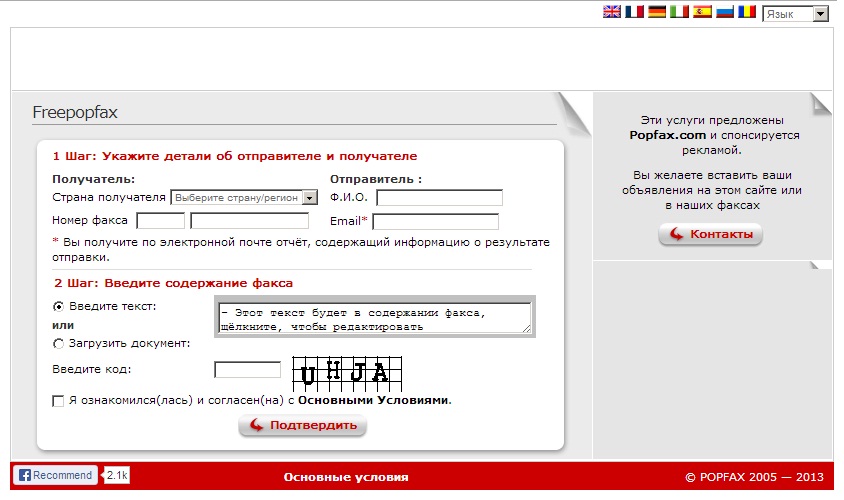
Program VentaFax nie jest jedyną opcją wysyłania faksu za pomocą faksmodemu, ale jest traktowany jako przykład, aby w przejrzysty sposób przedstawić wszystkie możliwości tego typu usługi.
Dziękujemy za przeczytanie tego artykułu, staraliśmy się odpowiedzieć na wszystkie możliwe pytania, które mogą pojawić się podczas pracy z faksem. Napisz do nas jakie miałeś problemy z urządzeniami biurowymi, a postaramy się na nie odpowiedzieć.
Zainstaluj i podłącz sprzęt Podłącz faks do linii telefonicznej
To urządzenie jest analogowe. Firma HP zaleca używanie tego produktu na dedykowanej analogowej linii telefonicznej.
W niektórych krajach/regionach może być wymagany adapter do przewodu telefonicznego dostarczonego z telefonem.
Podłącz dodatkowe urządzenia
Urządzenie posiada dwa porty faksu:
Złącze linii do podłączenia urządzenia do gniazdka telefonicznego.
Gniazdo telefoniczne do podłączenia dodatkowe urządzenia do urządzenia. Możesz używać telefonów z tym urządzeniem na dwa sposoby:
• Dodatkowy telefon to telefon podłączony do tej samej linii telefonicznej w innym miejscu.
• Telefon równoległy to aparat telefoniczny lub inne urządzenie podłączone bezpośrednio do tego urządzenia.
Podłącz dodatkowe urządzenia w kolejności opisanej poniżej. Port wyjściowy każdego urządzenia jest połączony z portem wejściowym następnego, tworząc „łańcuch”. Jeśli nie musisz podłączać urządzenia, pomiń je i przejdź do następnego.
Nie podłączaj więcej niż trzech urządzeń do jednej linii telefonicznej.
1. Odłącz przewód zasilający od wszystkich urządzeń, które chcesz podłączyć.
2. Jeśli urządzenie nie jest jeszcze podłączone do linii telefonicznej, najpierw przeczytaj instrukcję instalacji urządzenia. Urządzenie musi być już podłączone do gniazdka telefonicznego.
3. Wyjmij plastikową zaślepkę z portu „telefon” (port jest oznaczony ikoną telefonu).
Aby podłączyć wewnętrzny lub modem zewnętrzny do komputera, podłącz jeden koniec przewodu telefonicznego do gniazda telefonicznego (Q) — Włóż drugi koniec przewodu telefonicznego do portu „linia” modemu.

Niektóre modemy mają drugi port „liniowy” do połączenia z wydzieloną linią głosową.
Aby podłączyć identyfikator dzwoniącego, podłącz przewód telefoniczny do portu „telefon” w poprzednim urządzeniu. Włóż drugi koniec przewodu telefonicznego do portu „linia” identyfikatora dzwoniącego.
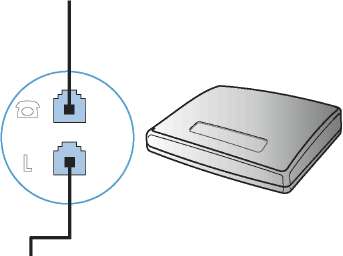
Aby podłączyć automatyczną sekretarkę, podłącz przewód telefoniczny do portu „telefon” w poprzednim urządzeniu. Włóż drugi koniec przewodu telefonicznego do portu „linia” automatycznej sekretarki.
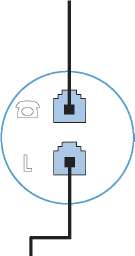

Aby podłączyć telefon, podłącz przewód telefoniczny do portu „telefon” w poprzednim urządzeniu. Włóż drugi koniec przewodu telefonicznego do gniazda „linia” w aparacie telefonicznym.
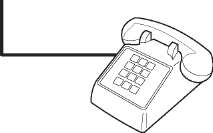
8. Po zakończeniu podłączania dodatkowych urządzeń podłącz wszystkie urządzenia do ich źródeł zasilania.
Konfiguracja faksu z automatyczną sekretarką
• Ustaw liczbę dzwonków przed włączeniem faksu na co najmniej o jeden większą niż ustawiona do włączenia automatycznej sekretarki.
• Jeśli automatyczna sekretarka jest podłączona do tej samej linii telefonicznej, ale przez inne gniazdko (na przykład w innym pokoju), może to mieć wpływ na odbiór faksu.
Podłączanie telefonu wewnętrznego do faksu
Gdy ta funkcja jest włączona, można ustawić urządzenie tak, aby odbierało faksy przychodzące, wybierając sekwencję 1-2-3 na klawiaturze telefonu. Domyślnym ustawieniem jest Wł.. Wyłącz to ustawienie tylko wtedy, gdy używasz wybierania impulsowego lub jeśli centrala telefoniczna oferuje usługi, które również wymagają od 1 do 3 naciśnięć klawiszy. Ta usługa firmy telefonicznej nie będzie działać, jeśli jest w konflikcie z urządzeniem.
4. Za pomocą przycisków strzałek wybierz menu Numer wewnętrzny, a następnie naciśnij przycisk OK.
Konfiguracja faksu offline
1. Rozpakuj i zainstaluj maszynę.
2. Na panelu sterowania naciśnij przycisk Konfiguracja.
3. Za pomocą przycisków strzałek wybierz menu Konfiguracja systemu, a następnie naciśnij przycisk OK.
4. Za pomocą przycisków strzałek wybierz menu Godzina/Data, a następnie naciśnij przycisk OK.
5. Za pomocą przycisków strzałek wybierz format czasu (12 lub 24 godziny), a następnie naciśnij przycisk OK.
6. Za pomocą klawiatury wprowadź aktualny czas.
7. Wykonaj jedną z następujących czynności:
• W przypadku wyświetlania czasu 12-godzinnego, użyj przycisków strzałek, aby umieścić kursor za czwartą cyfrą. Wybierz dla AM lub 2 dla PM. Naciśnij klawisz OK.
8. Za pomocą klawiatury wprowadź aktualną datę. Aby wskazać miesiąc, dzień i rok, przypisywane są dwie cyfry. Naciśnij klawisz OK.
9. Za pomocą przycisków strzałek wybierz menu Konfiguracja faksu, a następnie naciśnij przycisk OK.
10. Za pomocą przycisków strzałek wybierz menu Podstawowe ustawienia, a następnie kliknij OK.
Za pomocą przycisków strzałek wybierz menu Nagłówek faksu, a następnie naciśnij przycisk OK.
12. Za pomocą klawiszy alfanumerycznych wprowadź numer faksu oraz nazwę lub tytuł firmy, a następnie naciśnij przycisk OK.
13. W razie potrzeby ustaw inne opcje, aby dostosować maszynę.
Ustaw opcje faksu
Ustawienia faksu to urządzenie można skonfigurować z panelu sterowania lub z programu HP ToolboxFX.
Ustaw godzinę, datę i nagłówek faksu za pomocą panelu sterowania
Aby ustawić datę, godzinę i tytuł za pomocą panelu sterowania, wykonaj następujące czynności:
1. Na panelu sterowania naciśnij przycisk Konfiguracja.
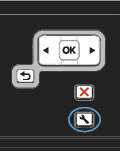
3. Za pomocą przycisków strzałek wybierz menu Godzina/Data, a następnie naciśnij przycisk OK.
4. Za pomocą przycisków strzałek wybierz format czasu (12 lub 24 godziny), a następnie naciśnij przycisk OK.
5. Za pomocą klawiatury wprowadź aktualny czas.
6. Wykonaj jedną z następujących czynności:
• W przypadku wyświetlania czasu 12-godzinnego, użyj przycisków strzałek, aby umieścić kursor za czwartą cyfrą. Wybierz 1 dla AM lub 2 dla PM. Naciśnij klawisz OK.
• Naciśnij przycisk OK, aby wybrać wyświetlanie czasu 24-godzinnego.
7. Za pomocą klawiatury wprowadź aktualną datę. Aby wskazać miesiąc, dzień i rok, przypisywane są dwie cyfry. Naciśnij klawisz OK.
8. Za pomocą przycisków strzałek wybierz menu Konfiguracja faksu, a następnie naciśnij przycisk OK.
9. Za pomocą przycisków strzałek wybierz menu Konfiguracja podstawowa, a następnie naciśnij przycisk OK.
10. Za pomocą przycisków strzałek wybierz menu Nagłówek faksu, a następnie naciśnij przycisk OK.
11. Za pomocą klawiszy alfanumerycznych wprowadź numer faksu oraz nazwę lub tytuł firmy, a następnie naciśnij przycisk OK.
Numer faksu może mieć do 20 znaków, a nazwa firmy do 25 znaków.
Używanie zwykłych liter alfabetu w nagłówku faksu
W przypadku używania panelu sterowania do wpisywania swojego imienia w tytule lub wpisywania nazwy przycisku szybkie wybieranie, a także do nagrywania przyspieszonego lub wybieranie grupowe naciśnij przycisk numeryczny, aby otworzyć klawiaturę ze znakami specjalnymi.
Korzystanie z książki telefonicznej
Często używane numery faksów mogą być przechowywane w pamięci urządzenia (do 100 wpisów)
Używanie panelu sterowania do tworzenia i edytowania wpisów w książce telefonicznej faksu
3. Za pomocą przycisków strzałek wybierz menu Dostosuj lub Dostosuj. grupy, a następnie kliknij OK.
5. Wprowadź numer faksu i nazwę odbiorcy, a następnie naciśnij przycisk OK.
Importuj lub eksportuj kontakty z programu Microsoft Outlook do książki telefonicznej faksu
1. Otwórz program HP ToolboxFX.
2. Kliknij Faks, a następnie kliknij Książka telefoniczna faksu.
3. Przejdź do książki telefonicznej programu i kliknij Importuj/Eksportuj książka telefoniczna.
Korzystanie z danych książki telefonicznej z innych programów
Zanim będzie można zaimportować książkę telefoniczną z innego programu, należy ją wyeksportować za pomocą drugiego programu.
Program HP ToolboxFX umożliwia importowanie informacji kontaktowych z książek telefonicznych następujących programów.
• Microsoft Outlook Express
• Książka telefoniczna wyeksportowana z oprogramowania ToolboxFX innego produktu HP.
Usuwanie książki telefonicznej
Istnieje możliwość usunięcia wszystkich wpisów w książce telefonicznej urządzenia. Usuniętych nagrań nie można odzyskać.
1. Na panelu sterowania naciśnij przycisk Menu faksu ij«.
2. Za pomocą przycisków strzałek wybierz menu Ustawienia. tel. zarezerwuj, a następnie kliknij OK.
3. Za pomocą przycisków strzałek wybierz opcję Usuń wszystko, a następnie naciśnij przycisk OK.
4. Kliknij przycisk usuwania.
C, aby potwierdzić
szybkie wybieranie
Programowanie i zmiana numerów szybkiego wybierania
Numery szybkiego wybierania od 1 do 12 są również przypisane do odpowiednich klawiszy szybkiego wybierania na panelu sterowania. Do klawiszy szybkiego wybierania można przypisać numery szybkiego wybierania lub wybierania grupowego. Każdy numer faksu może mieć do 50 znaków.
Aby uzyskać dostęp do wszystkich wpisów szybkiego wybierania, musisz użyć klawisza Shift. Numery szybkiego wybierania od 7 do 12 są wywoływane przez naciśnięcie klawisza ft i odpowiedniego klawisza szybkiego wybierania na panelu sterowania.
Aby zaprogramować numery szybkiego wybierania na panelu sterowania, wykonaj następujące czynności:
1. Na panelu sterowania naciśnij przycisk Menu faksowania.
2. Za pomocą przycisków strzałek wybierz menu Ustawienia. tel. zarezerwuj, a następnie kliknij OK.
3. Za pomocą przycisków strzałek wybierz menu Dostosuj, a następnie naciśnij przycisk OK.
4. Za pomocą przycisków strzałek wybierz menu Dodaj/Edytuj, a następnie naciśnij przycisk OK.
5. Za pomocą klawiszy alfanumerycznych wprowadź numer wpisu szybkiego wybierania, który będzie odpowiadał temu numerowi faksu. Wybranie numeru od 1 do 8 ustanawia połączenie między numerem faksu a odpowiednim klawiszem szybkiego wybierania.
6. Użyj klawiszy alfanumerycznych, aby wprowadzić numer faksu. Dodaj pauzy lub inne wymagane cyfry do ciągu wybierania, takie jak numer kierunkowy, kod dostępu do linii miejskiej systemu PBX (zwykle 9 lub 0) lub kod dostępu zamiejscowego.
Jeśli chcesz wstawić pauzę w ciągu wybierania, podczas wprowadzania numeru faksu naciskaj klawisz #, aż pojawi się przecinek (,); jeśli chcesz, aby urządzenie czekało na sygnał, naciskaj przycisk, aż pojawi się W.
7. Naciśnij klawisz OK.
8. Za pomocą klawiszy alfanumerycznych wprowadź nazwę numeru faksu. Aby to zrobić, musisz nacisnąć klawisz z żądaną literą na klawiaturze alfanumerycznej, aż pojawi się żądany znak.
Aby wstawić znak interpunkcyjny, naciskaj gwiazdkę, aż pojawi się żądany znak, a następnie naciśnij strzałkę w górę, aby przejść do następnej pozycji.
10. Jeśli potrzebujesz zaprogramować dodatkowe numery szybkie wybieranie, powtórz kroki od 1 do 9.
Usuwanie numerów szybkiego wybierania
1. Na panelu sterowania naciśnij przycisk Menu faksowania.
2. Za pomocą przycisków strzałek wybierz menu Ustawienia. tel. zarezerwuj, a następnie kliknij OK.
3. Za pomocą przycisków strzałek wybierz menu Dostosuj, a następnie naciśnij przycisk EC.
4. Za pomocą przycisków strzałek wybierz opcję Usuń, a następnie naciśnij przycisk OK.
5. Za pomocą klawiatury alfanumerycznej wprowadź numer wpisu szybkiego wybierania, który chcesz usunąć, i naciśnij OK.
Zarządzanie numerami wybierania grupowego
Programowanie i zmiana numerów wybierania grupowego
1. Przypisz wpis szybkiego wybierania do każdego numeru faksu, który chcesz dodać do grupy.
2. Na panelu sterowania naciśnij przycisk Menu faksowania.
3. Za pomocą przycisków strzałek wybierz menu Ustawienia. tel. zarezerwuj, a następnie kliknij OK.
4. Za pomocą przycisków strzałek wybierz menu Ustawienia. grupy, a następnie kliknij OK.
5. Za pomocą klawiszy strzałek wybierz Dodaj/Zmień. grupy, a następnie kliknij przycisk OK.
6. Za pomocą klawiszy alfanumerycznych wprowadź numer odpowiadający tej grupie i naciśnij OK. Możesz także wybrać numer od 1 do 8, aby powiązać grupę z klawiszem szybkiego wybierania.
7. Za pomocą klawiatury alfanumerycznej wprowadź nazwę grupy i naciśnij OK.
8. Naciśnij klawisz szybkiego wybierania, a następnie ponownie naciśnij przycisk OK, aby potwierdzić dodanie. Powtórz tę operację dla każdego członka grupy, którego chcesz dodać.
9. Po zakończeniu kliknij OK.
10. Jeśli chcesz przypisać inne wpisy szybkiego wybierania, naciśnij przycisk OK, a następnie powtórz kroki od 1 do 10.
Usuwanie wpisów wybierania grupowego
1. Na panelu sterowania naciśnij przycisk Menu faksowania.
2. Za pomocą przycisków strzałek wybierz menu Ustawienia. tel. zarezerwuj, a następnie kliknij OK.
4. Za pomocą przycisków strzałek wybierz opcję Usuń grupę, a następnie naciśnij przycisk OK.
5. Za pomocą klawiszy alfanumerycznych wprowadź numer pozycji wybierania grupowego, którą chcesz usunąć, a następnie naciśnij przycisk OK.
6. Kliknij OK, aby potwierdzić usunięcie.
Usuwanie indywidualnego celu z wpisu wybierania grupowego
1. Na panelu sterowania naciśnij przycisk gs Fax Menu.
2. Za pomocą przycisków strzałek wybierz menu Ustawienia. tel. zarezerwuj, a następnie kliknij OK.
3. Za pomocą przycisków strzałek wybierz menu Ustawienia. grupy, a następnie kliknij OK.
4. Za pomocą przycisków strzałek wybierz DEL. # W GRUPIE, a następnie naciśnij OK.
5. Za pomocą przycisków strzałek wybierz miejsce docelowe, które chcesz usunąć z grupy.
6. Kliknij przycisk, aby potwierdzić usunięcie.
7. Powtórz kroki 4 i 5, aby usunąć innych użytkowników z grupy.
Po zakończeniu kliknij Anuluj
Po usunięciu wpisu szybkiego wybierania jest on również usuwany ze wszystkich wpisów wybierania grupowego, które go zawierają.
Używanie znaków specjalnych i funkcji wybierania
Podczas wybierania numeru faksu można wprowadzać pauzy. Pauzy są często potrzebne w przypadku połączeń międzynarodowych lub łączenia się z linią zewnętrzną.
• Wstaw pauzę podczas wybierania numeru. Naciskaj przycisk, aż na wyświetlaczu panelu sterowania pojawi się przecinek, wskazujący, że podczas wybierania nastąpi przerwa.
• Wstaw pauzę, aby poczekać na sygnał na linii. Naciskaj przycisk *, aż na wyświetlaczu panelu sterowania pojawi się symbol W; oznacza to, że urządzenie będzie czekać na sygnał wybierania przed wybraniem reszty numeru.
• Wprowadzenie wyraźnego sygnału. Naciskać przycisk z symbolem, aż na wyświetlaczu panelu sterowania pojawi się symbol R; oznacza to, że urządzenie da wyraźny sygnał w tej lokalizacji.
Ustawianie prefiksu wybierania
Prefiks wybierania to numer lub grupa numerów, która jest automatycznie dodawana na początku każdego numeru faksu wybieranego z panelu sterowania lub z programu. Liczba znaków prefiksu nie może przekraczać 50.
Ustawienie domyślne to Wył.. Możesz włączyć to ustawienie i wprowadzić prefiks, jeśli na przykład musisz wybrać numer 9, aby połączyć się z linią znajdującą się poza systemem telefonicznym Twojej organizacji. Jeśli to ustawienie jest włączone, możesz ręcznie wybrać numer faksu bez prefiksu.
1. Na panelu sterowania naciśnij przycisk Konfiguracja.
2. Za pomocą przycisków strzałek wybierz menu Konfiguracja faksu, a następnie naciśnij przycisk OK.
4. Za pomocą przycisków strzałek wybierz menu Prefiks wybierania, a następnie naciśnij przycisk OK.
6. W przypadku wybrania opcji Włącz użyj klawiszy alfanumerycznych, aby wprowadzić prefiks, a następnie naciśnij przycisk OK. Można używać cyfr, przerw i znaków wybierania.
Ustawienie wykrywania sygnału linii
Zwykle urządzenie natychmiast rozpoczyna wybieranie numeru faksu. Jeśli urządzenie i telefon znajdują się na tej samej linii, włącz opcję wykrywania tonów. Zapobiegnie to wysyłaniu faksu przez urządzenie, gdy telefon jest w użyciu.
Domyślna wartość ustawienia wykrywania tonów to Włączone. dla Francji i Węgier oraz Off. dla innych krajów/regionów.
1. Na panelu sterowania naciśnij przycisk Konfiguracja.
2. Za pomocą przycisków strzałek wybierz menu Konfiguracja faksu, a następnie naciśnij przycisk OK.
3. Użyj przycisków strzałek, aby wybrać menu Dodatkowe ustawienie, a następnie kliknij OK.
4. Za pomocą przycisków strzałek wybierz menu Wykrywanie sygnału, a następnie naciśnij przycisk OK.
5. Za pomocą przycisków strzałek wybierz opcję Wł. lub Wyłączony, a następnie naciśnij OK.
Konfigurowanie wybierania tonowego lub impulsowego
Użyj poniższej procedury, aby wybrać tryb wybierania tonowego lub impulsowego. Domyślną wartością tego ustawienia jest Ton. Nie zmieniaj tego ustawienia, chyba że linia telefoniczna nie obsługuje wybierania tonowego.
1. Na panelu sterowania naciśnij przycisk Konfiguracja.
2. Za pomocą przycisków strzałek wybierz menu Konfiguracja faksu, a następnie naciśnij przycisk OK.
3. Za pomocą przycisków strzałek wybierz menu Ustawienia zaawansowane, a następnie naciśnij przycisk OK.
4. Za pomocą przycisków strzałek wybierz menu Tryb wybierania, a następnie naciśnij przycisk OK.
5. Za pomocą przycisków strzałek wybierz opcję Tonowe lub Impulsowe,
następnie naciśnij przycisk , aby zapisać wybór.
Wybieranie impulsowe nie jest dostępne we wszystkich krajach/regionach.
Konfigurowanie automatycznego ponownego wybierania i przerwy między próbami automatycznego ponownego wybierania
Jeśli nie można wysłać faksu, ponieważ faks odbierający nie odpowiedział lub linia była zajęta, urządzenie podejmie próbę ponownego wybierania numeru w zależności od opcji wybranych dla opcji Ponowne wybieranie przy zajętości, Ponowne wybieranie przy braku odpowiedzi i Ponowne wybieranie przy błędzie komunikacji . Postępuj zgodnie z instrukcjami w tej sekcji, aby wyłączyć i włączyć te opcje.
Ustawianie funkcji ponownego wybierania przy sygnale zajętości
Jeśli to ustawienie jest włączone, urządzenie automatycznie wybiera numer ponownie po odebraniu sygnału zajętości. Domyślnym ustawieniem opcji ponownego wybierania przy sygnale zajętości jest Włączone.
1. Na panelu sterowania naciśnij przycisk Konfiguracja.
2. Za pomocą przycisków strzałek wybierz menu Konfiguracja faksu, a następnie naciśnij przycisk OK.
3. Za pomocą przycisków strzałek wybierz menu Ustawienia zaawansowane, a następnie naciśnij przycisk OK.
4. Za pomocą przycisków strzałek wybierz menu Zajęty-Powtórz, a następnie naciśnij przycisk OK.
5. Za pomocą przycisków strzałek wybierz opcję Wł. lub Wyłączony, a następnie naciśnij OK.
Ustawianie funkcji ponownego wybierania przy braku odpowiedzi
Jeśli to ustawienie jest włączone, urządzenie automatycznie wybierze numer ponownie, jeśli nie będzie odpowiedzi faksu odbierającego. Domyślne ustawienie opcji ponownego wybierania przy braku odpowiedzi to Wył.
1. Na panelu sterowania naciśnij przycisk Konfiguracja.
2. Za pomocą przycisków strzałek wybierz menu Konfiguracja faksu, a następnie naciśnij przycisk OK.
3. Za pomocą przycisków strzałek wybierz menu Ustawienia zaawansowane, a następnie naciśnij przycisk OK.
4. Za pomocą przycisków strzałek wybierz menu Brak ponawiania odpowiedzi, a następnie naciśnij przycisk OK.
5. Za pomocą przycisków strzałek wybierz opcję Wł. lub Wyłączony, a następnie naciśnij OK.
Ustawianie funkcji ponownego wybierania po błędzie faksu
Jeśli to ustawienie jest włączone, urządzenie automatycznie wybiera numer ponownie w przypadku wystąpienia błędów komunikacji. Domyślne ustawienie opcji Ponowne wybieranie przy błędzie faksu to Włączone.
1. Na panelu sterowania naciśnij przycisk Konfiguracja.
2. Za pomocą przycisków strzałek wybierz menu Konfiguracja faksu, a następnie naciśnij przycisk OK.
3. Za pomocą przycisków strzałek wybierz menu Ustawienia zaawansowane, a następnie naciśnij przycisk OK.
4. Za pomocą przycisków strzałek wybierz menu Powtórz — Błąd. połączenie, a następnie kliknij OK.
5. Za pomocą przycisków strzałek wybierz opcję Wł. lub Wyłączony, a następnie naciśnij OK. Ustawianie jasności i rozdzielczości
Ustawianie domyślnej wartości jasności (kontrastu)
Kontrast wpływa na to, jak jasne i ciemne obszary faksu wychodzącego są wyświetlane podczas jego wysyłania.
Domyślny kontrast to ustawienia kontrastu stosowane do elementów faksu podczas jego wysyłania. Środkowa pozycja suwaka odpowiada domyślnemu ustawieniu kontrastu.
1. Na panelu sterowania naciśnij przycisk Konfiguracja.
2. Za pomocą przycisków strzałek wybierz menu Konfiguracja faksu, a następnie naciśnij przycisk OK.
3. Za pomocą przycisków strzałek wybierz menu Ustawienia zaawansowane, a następnie naciśnij przycisk OK.
4. Za pomocą przycisków strzałek wybierz menu Kontrast, a następnie naciśnij przycisk OK.
5. Za pomocą przycisku strzałki w lewo przesuń suwak w lewo, aby faks był jaśniejszy niż oryginał; użyj przycisku strzałki w prawo, aby przesunąć suwak w prawo, aby faks był ciemniejszy niż oryginał.
Ustawienie rozdzielczości
Zwiększenie rozdzielczości zwiększa rozmiar faksu. Zwiększenie rozmiaru faksu potrwa dłużej i może spowodować wyczerpanie dostępnej pamięci urządzenia.
Domyślne ustawienie rozdzielczości to Standard.
Użyj tej procedury, aby zmienić domyślną rozdzielczość dla wszystkich zadań faksowania na jedną z następujących:
• Standardowy. To ustawienie zapewnia najniższą jakość i najwyższą szybkość transmisji.
• Wysoki. To ustawienie zapewnia wyższy kontrast niż Standard, który zwykle jest wystarczający w przypadku dokumentów tekstowych.
• Zdjęcie. To ustawienie zapewnia najlepsza transmisja obrazów, ale jednocześnie znacznie wydłuża czas transmisji.
Ustawianie domyślnej rozdzielczości
1. Na panelu sterowania naciśnij przycisk Konfiguracja.
2. Za pomocą przycisków strzałek wybierz menu Konfiguracja faksu, a następnie naciśnij przycisk OK.
3. Za pomocą przycisków strzałek wybierz menu Ustawienia zaawansowane, a następnie naciśnij przycisk OK.
4. Za pomocą przycisków strzałek wybierz menu Rozdzielczość. faks, a następnie naciśnij przycisk OK.
5. Za pomocą przycisków strzałek zmień wartość rozdzielczości.
6. Naciśnij klawisz OK, aby potwierdzić wybór.
Skonfiguruj kody płatności
Jeśli funkcja kodów bilingowych jest włączona, zostanie wyświetlony monit o wprowadzenie kodu bilingowego dla każdego faksu. Licznik kodu płatności zwiększa się po przesłaniu każdej strony. Dotyczy to wszystkich typów wiadomości faksowych, z wyjątkiem tych odebranych przez odpytywanie, przesyłanie dalej lub pobieranych z komputera. Podczas wysyłania faksu do specjalnie utworzonej grupy lub wybierania grupowego licznik kodów bilingowych zwiększa się wraz z każdym pomyślnym wysłaniem faksu do odbiorcy.
Domyślną wartością parametru kodu płatności jest Redemption. Kod płatności może być dowolną liczbą z zakresu od 1 do 250.
Ustawienie wartości parametru kodu płatności
1. Na panelu sterowania naciśnij przycisk Konfiguracja.
2. Za pomocą przycisków strzałek wybierz menu Konfiguracja faksu, a następnie naciśnij przycisk OK.
3. Za pomocą przycisków strzałek wybierz menu Ustawienia zaawansowane, a następnie naciśnij przycisk OK.
4. Za pomocą przycisków strzałek wybierz opcję Kody płatności, a następnie naciśnij przycisk OK.
5. Za pomocą przycisków strzałek wybierz opcję Wł. lub Wyłączony, a następnie naciśnij OK.
Korzystanie z kodów płatności
2. Na panelu sterowania wprowadź numer telefonu (ręcznie, korzystając z szybkiego wybierania lub wybierania grupowego).
3. Naciśnij Uruchom faks.
4. Wprowadź kod płatności, a następnie kliknij Uruchom Faks v,B.
Zadanie faksu zostało wysłane, kod płatności jest zapisany w odpowiednim raporcie.
Drukowanie raportu o kodach płatności
Raport kodów bilingowych to drukowana lista wszystkich kodów bilingowych faksu oraz łączna liczba faksów dla każdego kodu.
Po wydrukowaniu tego raportu wszystkie informacje dotyczące płatności są usuwane.
1. Na panelu sterowania naciśnij przycisk Menu faksowania.
3. Za pomocą przycisków strzałek wybierz opcję Raport płatności, a następnie naciśnij przycisk OK. Spowoduje to wyjście z menu opcji i wydrukowanie raportów.
Konfigurowanie przekazywania faksów
Urządzenie można skonfigurować tak, aby przekazywało przychodzące wiadomości faksowe na inny numer faksu. Po odebraniu wiadomości faksowej urządzenie przechowuje ją w pamięci. Urządzenie następnie wybiera numer określony do przekazania i wysyła odebrany faks na ten numer. Jeśli faks nie może zostać przekazany z powodu błędu (na przykład numer jest zajęty) i próby ponownego wybierania nie powiodą się, urządzenie wydrukuje faks.
Jeśli pamięć urządzenia zapełni się, urządzenie kończy odbieranie przychodzącego faksu i przekazuje dalej tylko te strony lub części stron, które są zapisane w pamięci.
Jeśli korzystasz z funkcji przekazywania faksów, to urządzenie (nie komputer) musi odbierać faksy i musisz wybrać tryb automatycznego odbierania.
1. Na panelu sterowania naciśnij przycisk Menu faksowania.
3. Za pomocą przycisków strzałek wybierz menu Przekazywanie faksów, a następnie naciśnij przycisk OK.
4. Za pomocą przycisków strzałek wybierz opcję Wł. lub Wyłączony, a następnie naciśnij OK.
5. Jeśli funkcja przekazywania faksów jest włączona, za pomocą klawiszy alfanumerycznych wprowadź numer przekazywania faksów i naciśnij przycisk OK, aby zapisać swój wybór.
Ustawienie trybu odbierania
Ustaw tryb odbierania na Auto, TAM, Fax/Tel lub Manual w zależności od sytuacji. Wartość domyślna to Automatycznie.
• Automatycznie. W tym trybie odbierania urządzenie odbiera połączenia przychodzące po określonej liczbie dzwonków lub po rozpoznaniu specjalnych tonów faksu.
• TAM. Urządzenie nie odbiera połączeń automatycznie. Zamiast tego urządzenie przełącza się w tryb gotowości sygnału faksu.
• Faks/Tel Urządzenie natychmiast odbiera połączenia przychodzące. Po wykryciu sygnału faksu urządzenie kontynuuje pracę w trybie faksu. Jeśli nie ma sygnału faksu, urządzenie nie: sygnał dźwiękowy Powiadamianie użytkownika o odebraniu połączenia telefonicznego.
• Ręcznie. Urządzenie nigdy nie odbiera połączeń. Proces odbioru faksu musi zostać zainicjowany przez użytkownika, albo przez naciśnięcie klawisza Start Fax na panelu sterowania, albo przez podniesienie słuchawki telefonu podłączonego do tej linii i wybranie 1-2-3.
Aby ustawić lub zmienić tryb odpowiedzi, wykonaj następujące kroki:
1. Na panelu sterowania naciśnij przycisk Konfiguracja.
2. Za pomocą przycisków strzałek wybierz menu Konfiguracja faksu, a następnie naciśnij przycisk OK.
3. Za pomocą przycisków strzałek wybierz menu Ustawienia zaawansowane, a następnie naciśnij przycisk OK.
4. Za pomocą przycisków strzałek wybierz menu Tryb odbierania, a następnie naciśnij przycisk OK.
5. Za pomocą przycisków strzałek wybierz tryb odbierania, a następnie naciśnij przycisk OK.
Blokowanie i odblokowywanie numerów faksów
Aby uniknąć odbierania faksów od określonych osób lub organizacji, możesz zablokować do 30 numerów faksów za pomocą panelu sterowania. W przypadku zablokowania numeru faksu i wysłania faksu z tego numeru na wyświetlaczu panelu sterowania zostanie wyświetlony komunikat, że numer jest zablokowany, a faks nie zostanie wydrukowany ani zapisany w pamięci. Faksy wysłane z zablokowanych numerów pojawią się w dzienniku faksów z oznaczeniem „Anulowane”. Zablokowane numery faksów można odblokować pojedynczo lub wszystkie naraz.
Nadawca faksu z zablokowanego numeru nie otrzymuje powiadomienia, że jego wiadomość nie została odebrana.
Wykonaj poniższe czynności, aby zablokować lub odblokować numery faksów za pomocą panelu sterowania:
1. Na panelu sterowania naciśnij przycisk Menu faksowania.
2. Za pomocą przycisków strzałek wybierz menu Ustawienia odbioru, a następnie naciśnij przycisk OK.
3. Za pomocą przycisków strzałek wybierz menu Blokuj, Niepożądane. faksy, a następnie naciśnij przycisk OK.
4. Aby zablokować numer faksu, za pomocą przycisków strzałek wybierz opcję Dodaj numer, a następnie naciśnij przycisk OK. Wprowadź numer faksu, który pojawia się w nagłówku faksu (ze spacjami) i naciśnij OK. Wprowadź nazwę dla zablokowanego numeru, a następnie naciśnij przycisk OK.
Aby odblokować numer faksu, za pomocą przycisków strzałek wybierz opcję Usuń numer, a następnie naciśnij przycisk OK. Za pomocą przycisków strzałek wybierz numer faksu do usunięcia, a następnie naciśnij przycisk OK, aby potwierdzić.
Aby odblokować wszystkie zablokowane numery faksów, za pomocą przycisków strzałek wybierz opcję Usuń wszystko, a następnie naciśnij. Ponownie naciśnij przycisk OK, aby potwierdzić usunięcie.
Ustawianie liczby dzwonków do odebrania
Jeśli tryb odbierania jest ustawiony na Automatyczny, ustawienie Dzwonków do odebrania określa liczbę dzwonków, po których urządzenie odbierze połączenie przychodzące.
Jeśli urządzenie jest podłączone do linii automatycznej sekretarki, która odbiera zarówno połączenia faksowe, jak i głosowe (linia wspólna), przed odebraniem może być konieczne ustawienie liczby dzwonków. Liczba dzwonków przed odebraniem dla urządzenia musi być większa niż liczba dzwonków przed odebraniem dla automatycznej sekretarki. Umożliwi to automatycznej sekretarce odbieranie połączeń przychodzących i nagrywanie wiadomości dla połączeń głosowych. Gdy automatyczna sekretarka odbierze połączenie, urządzenie słyszy połączenie i automatycznie je odbiera, jeśli wykryje sygnał faksu.
Aby ustawić lub zmienić liczbę dzwonków przed odebraniem, wykonaj następujące czynności:
1. Na panelu sterowania naciśnij przycisk Konfiguracja.
2. Za pomocą przycisków strzałek wybierz menu Konfiguracja faksu, a następnie naciśnij przycisk OK.
3. Za pomocą przycisków strzałek wybierz menu Konfiguracja podstawowa, a następnie naciśnij przycisk OK.
4. Za pomocą przycisków strzałek wybierz menu Dzwonki do odebrania, a następnie naciśnij przycisk OK.
5. Za pomocą klawiszy alfanumerycznych wprowadź liczbę dzwonków do odebrania i naciśnij OK.
Ustawianie charakterystycznego połączenia
Usługa Ringing Pattern lub Featured Ringing jest świadczona przez niektóre lokalne firmy telekomunikacyjne. Usługa ta umożliwia korzystanie z więcej niż jednego numeru telefonu na tej samej linii. Każdy numer telefonu posiada unikalny wzór dzwonka, który pozwala użytkownikowi na odbieranie połączeń głosowych, a urządzenie na odbieranie połączeń faksowych.
W przypadku korzystania z usługi wzorca dzwonka oferowanej przez operatora telekomunikacyjnego należy prawidłowo skonfigurować wzorzec dzwonka urządzenia. Nie wszystkie kraje/regiony obsługują funkcję unikalnych wzorców dzwonka. Skontaktuj się z firmą telekomunikacyjną, aby sprawdzić, czy jest obsługiwana ten serwis w kraju/regionie zamieszkania.
Jeśli ta usługa jest niedostępna, a ustawienie dzwonka zostanie zmienione z Wszystkie dzwonki na inne niż domyślne, urządzenie może nie być w stanie odbierać faksów.
Możliwe opcje to:
• Wszystkie połączenia. Urządzenie odbiera wszystkie połączenia przychodzące przez linię telefoniczną.
• Pojedynczy. Urządzenie odbiera wszystkie połączenia w trybie pojedynczego dzwonka.
• Podwójne. Urządzenie odbiera wszystkie połączenia w trybie podwójnego dzwonka.
• Potroić. Urządzenie odbiera wszystkie połączenia w trybie potrójnego dzwonka.
• Podwójne potrójne. Urządzenie odbiera wszystkie połączenia w trybie podwójnego lub potrójnego dzwonka.
Aby zmienić dzwonek odbierania połączenia, wykonaj następujące czynności:
1. Na panelu sterowania naciśnij przycisk Konfiguracja.
2. Za pomocą przycisków strzałek wybierz menu Konfiguracja faksu, a następnie naciśnij przycisk OK.
3. Za pomocą przycisków strzałek wybierz menu Konfiguracja podstawowa, a następnie naciśnij przycisk OK.
4. Za pomocą przycisków strzałek wybierz menu Typ dźwięku. odpowiedzieć, a następnie naciśnij przycisk OK.
5. Za pomocą przycisków strzałek wybierz żądany wzór dzwonka, a następnie naciśnij przycisk OK.
6. Po zakończeniu instalacji poproś kogoś, aby wysłał faks do urządzenia, aby sprawdzić, czy usługa wzorców dzwonków działa prawidłowo.
Konfigurowanie urządzenia do wysyłania odebranych faksów do komputera
1. Otwórz program HP ToolboxFX.
2. Wybierz urządzenie.
3. Kliknij przycisk Faks.
6. Jeśli chcesz być powiadamiany o każdym odebranym faksie, zaznacz pole wyboru Pokaż komunikat po odebraniu faksu na tym komputerze.
7. Kliknij Zastosuj.
Funkcję Wyślij do komputera można zainstalować tylko na jednym komputerze. Jeśli ta funkcja jest aktywowana z komputera, odpowiednia opcja staje się niedostępna w oprogramowaniu i nie można jej aktywować z innego komputera. Aby odbierać faksy do innego komputera, musisz najpierw wyłączyć to ustawienie w panelu sterowania.
1. Na panelu sterowania naciśnij przycisk Konfiguracja.
2. Za pomocą przycisków strzałek wybierz menu Konfiguracja faksu, a następnie naciśnij przycisk OK.
3. Za pomocą przycisków strzałek wybierz menu Ustawienia zaawansowane, a następnie naciśnij przycisk OK.
4. Za pomocą przycisków strzałek wybierz opcję Zatrzymaj odbiór na komputerze, a następnie naciśnij przycisk OK.
Korzystanie z funkcji automatycznego zmniejszania przychodzących faksów
Gdy opcja Dopasuj do strony jest włączona, urządzenie automatycznie redukuje długie faksy (do 75%), aby dopasować je do domyślnego rozmiaru papieru (na przykład, faks jest zmniejszony z Legal na Letter).
Jeśli opcja Dopasuj do strony jest wyłączona, długie faksy będą drukowane w pełnym rozmiarze na wielu stronach. Domyślnym ustawieniem automatycznego zmniejszania faksów przychodzących jest Wł.
Jeśli Faksy — Stempel jest włączony, może być konieczne włączenie automatycznego zmniejszania. Zmniejsza to nieznacznie rozmiar przychodzących faksów i zapobiega rozdzieleniu faksu przez stempel na dwie strony.
Upewnij się, że domyślne ustawienie rozmiaru nośnika odpowiada rozmiarowi nośnika załadowanego do zasobnika.
1. Na panelu sterowania naciśnij przycisk Konfiguracja.
2. Za pomocą przycisków strzałek wybierz menu Konfiguracja faksu, a następnie naciśnij przycisk OK.
3. Za pomocą przycisków strzałek wybierz menu Ustawienia zaawansowane, a następnie naciśnij przycisk OK.
4. Za pomocą przycisków strzałek wybierz menu Dopasuj do strony, a następnie naciśnij przycisk OK.
Ustawianie opcji ponownego drukowania faksu
Aby umożliwić drukarce ponowne drukowanie zadań faksowania zapisanych w pamięci, włącz opcję Res. reprezentant. Drukuj Domyślna wartość opcji Reprint
drukowanie faksów jest włączone. Aby zmienić to ustawienie za pomocą panelu sterowania urządzenia, wykonaj następujące czynności:
1. Na panelu sterowania naciśnij przycisk Konfiguracja.
2. Za pomocą przycisków strzałek wybierz menu Konfiguracja faksu, a następnie naciśnij przycisk OK.
3. Za pomocą przycisków strzałek wybierz menu Ustawienia zaawansowane, a następnie naciśnij przycisk OK.
4. Za pomocą przycisków strzałek wybierz menu Rozdzielczość. reprezentant. wydrukuj, a następnie naciśnij przycisk OK.
5. Za pomocą przycisków strzałek wybierz opcję Wł. lub Wyłączony, a następnie naciśnij OK.
Po Res. reprezentant. piekarnik włączone, urządzenie może ponownie drukować zadania faksowania.
Ustawianie głośności dźwięku faksu
Głośność faksu można zmienić za pomocą panelu sterowania. Możesz zmienić głośność następujących dźwięków:
• dźwięki związane z przychodzącymi i wychodzącymi faksami;
• dzwonek dla faksów przychodzących.
Domyślne ustawienie głośności dzwonka to Cichy.
Regulacja głośności alertu, głośności sygnału wybierania, głośności naciśnięcia przycisku i głośności połączenia
1. Naciśnij klawisz Konfiguracja.
2. Za pomocą przycisków strzałek wybierz menu Konfiguracja systemu, a następnie naciśnij przycisk OK.
3. Za pomocą przycisków strzałek wybierz menu Regulacja głośności, a następnie naciśnij przycisk OK.
4. Za pomocą przycisków strzałek wybierz menu Głośność. ostrzeżenie, menu Głośność sygnał dźwiękowy na telefon linie, menu Głośność klawiszy lub menu Głośność dzwonka i naciśnij przycisk OK.
5. Za pomocą przycisków strzałek wybierz opcję Wyłączony, Cichy, Średni lub Głośny.
6. Naciśnij klawisz OK, aby potwierdzić wybór.
Stemplowanie otrzymanych faksów
Urządzenie drukuje informacje o nadawcy we wszystkich odebranych faksach. Nagłówki faksów przychodzących można również opatrzyć własnymi informacjami, które będą dołączane do każdego odebranego faksu w celu potwierdzenia daty i godziny odebrania faksu. Domyślne ustawienie dla Stemplowanie odebranych faksów jest wyłączone.
Włączenie ustawienia stempla może spowodować powiększenie papieru i wydrukowanie drugiej strony.
To ustawienie dotyczy tylko odebranych faksów drukowanych przez urządzenie.
1. Na panelu sterowania naciśnij przycisk Konfiguracja.
2. Za pomocą przycisków strzałek wybierz menu Konfiguracja faksu, a następnie naciśnij przycisk OK.
3. Za pomocą przycisków strzałek wybierz menu Ustawienia zaawansowane, a następnie naciśnij przycisk OK.
4. Za pomocą przycisków strzałek wybierz menu Faks — Stempel, a następnie naciśnij przycisk OK.
5. Za pomocą przycisków strzałek wybierz opcję Wł. lub Off, a następnie naciśnij przycisk OK, aby zapisać wybór.
Ustawianie funkcji odbioru prywatnego
Gdy włączone jest odbieranie prywatne, odebrane faksy są przechowywane w pamięci. Do drukowania zapisanych faksów wymagany jest osobisty numer identyfikacyjny (PIN).
Włącz odbiór prywatny
1. Na panelu sterowania naciśnij przycisk Konfiguracja.
2. Za pomocą przycisków strzałek wybierz menu Konfiguracja faksu, a następnie naciśnij przycisk OK.
3. Za pomocą przycisków strzałek wybierz menu Ustawienia zaawansowane, a następnie naciśnij przycisk OK.
4. Za pomocą przycisków strzałek wybierz menu Zamknij. odbierz, a następnie kliknij OK.
5. Za pomocą przycisków strzałek wybierz opcję Wł., a następnie naciśnij przycisk OK.
6. Za pomocą klawiatury alfanumerycznej wprowadź hasło, a następnie naciśnij przycisk OK.
7. Aby potwierdzić hasło za pomocą klawiatury alfanumerycznej, wprowadź hasło ponownie i naciśnij przycisk OK.
Wyłącz funkcję odbioru prywatnego
1. Na panelu sterowania naciśnij przycisk Konfiguracja.
2. Za pomocą przycisków strzałek wybierz menu Konfiguracja faksu, a następnie naciśnij przycisk OK.
3. Za pomocą klawiatury alfanumerycznej wprowadź hasło, a następnie naciśnij przycisk OK.
4. Za pomocą przycisków strzałek wybierz menu Konfiguracja zaawansowana, a następnie naciśnij przycisk OK.
6. Za pomocą przycisków strzałek wybierz opcję Wył., a następnie naciśnij przycisk OK.
Jeśli w pamięci faksów znajdują się niewydrukowane faksy, urządzenie wydrukuje je, a następnie usunie je z pamięci.
Po parametrze Zamknij Odbiór jest włączony, urządzenie może drukować osobiste zadania faksowania.
Konfigurowanie odpytywania faksów
Jeśli skonfigurowano pobieranie faksów, możesz zażądać wysłania faksu do tego urządzenia. (Jest to również nazywane odpytywaniem innego faksu).
1. Na panelu sterowania naciśnij przycisk Menu faksowania.
2. Za pomocą przycisków strzałek wybierz menu Ustawienia odbioru, a następnie naciśnij przycisk OK.
3. Za pomocą przycisków strzałek wybierz opcję Odpytywanie urządzenia, a następnie naciśnij przycisk OK.
Urządzenie wybierze numer zdalnego faksu i wyśle żądanie faksu.
Wyłączanie modułu faksu urządzenia
Funkcje faksu (oprogramowanie sprzętowe i oprogramowanie) można wyłączyć z panelu sterowania. Jeśli funkcje faksu są wyłączone, urządzenia podłączone do portu „telefonicznego” faksu i znajdujące się za nim będą nadal działać. Urządzenie nie odbiera ani nie przechowuje faksów.
1. Na panelu sterowania naciśnij przycisk Konfiguracja.
2. Za pomocą przycisków strzałek wybierz menu Konfiguracja systemu, a następnie naciśnij przycisk OK.
3. Za pomocą przycisków strzałek wybierz menu Wyłącz faks, a następnie naciśnij przycisk OK.
4. Za pomocą przycisków strzałek wybierz opcję Wł., a następnie naciśnij przycisk OK.
5. Wykonaj jedną z poniższych czynności.
• Jeśli hasło zostało ustawione w ustawieniach Bezpieczeństwo produktu, wprowadź je i kliknij OK.
• Jeśli nie ustawiłeś hasła w ustawieniach Bezpieczeństwa produktu, utwórz je po wyświetleniu monitu i kliknij OK.
Wykonaj te same czynności, aby włączyć faks. Opcja wyłączona przywraca funkcje faksu.
Korzystanie z faksu
Oprogramowanie faksu
Obsługiwane programy do wysyłania/odbierania faksów
To urządzenie obsługuje tylko oprogramowanie komunikacyjne PC dostarczone z urządzeniem. Możesz używać tylko oprogramowania do elektronicznego faksowania/odbierania, które zostało wcześniej zainstalowane na twoim komputerze za pośrednictwem modemu już podłączonego do twojego komputera; nie ma możliwości wykorzystania do tego celu modemu urządzenia.
Anulowanie faksu
Skorzystaj z tych instrukcji, aby anulować transmisję pojedynczego faksu, który jest aktualnie wybierany, lub anulować wysyłany lub odbierany faks.
Anuluj bieżący faks
Naciśnij przycisk Anuluj X na panelu sterowania. Wszystkie strony, które nie zostały jeszcze wysłane, zostaną anulowane. Naciśnięcie klawisza Anuluj X również zatrzymuje zadania wybierania grupowego.
Anuluj oczekujący faks
Użyj tej procedury, aby anulować zadanie faksowania w następujących przypadkach:
• Urządzenie czeka na ponowne wybranie numeru po odebraniu sygnału zajętości, braku odpowiedzi lub błędzie komunikacji faksu.
• Faks ma zostać wysłany w przyszłości.
Aby anulować wysyłanie faksu, wykonaj następujące czynności w menu ZADANIA FAKSU:
1. Na panelu sterowania naciśnij przycisk Menu faksowania.
2. Za pomocą przycisków strzałek wybierz menu Opcje wysyłania, a następnie naciśnij przycisk OK.
3. Za pomocą przycisków strzałek wybierz menu Stan zlecenia faksowania, a następnie naciśnij przycisk OK.
4. Za pomocą przycisków strzałek przewiń kolejkę zadań faksowania i wybierz zadanie, które chcesz anulować.
5. Naciśnij przycisk OK, aby wybrać zadanie, które chcesz anulować.
6. Naciśnij przycisk K, aby potwierdzić usunięcie zadania.
Usuwanie faksów z pamięci
Skorzystaj z poniższej procedury tylko wtedy, gdy obawiasz się, że osoby nieupoważnione mogą uzyskać dostęp do urządzenia i próbować ponownie wydrukować faksy zapisane w pamięci urządzenia.
Oprócz wyczyszczenia pamięci ponownego wydruku, ta procedura usuwa ten moment faks, faksy oczekujące na ponowne wybranie do wysłania, faksy opóźnione oraz niewydrukowane lub przekazane faksy.
Na panelu sterowania naciśnij przycisk Ustawienia.
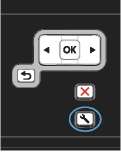
Za pomocą przycisków strzałek wybierz menu Konserwacja, a następnie naciśnij przycisk OK.
Za pomocą przycisków strzałek wybierz menu Usługa faksowania, a następnie naciśnij przycisk OK.
Za pomocą przycisków strzałek wybierz opcję Usuń zapisane faksy, a następnie naciśnij przycisk OK.
5. Kliknij OK, aby potwierdzić usunięcie.
Korzystanie z faksu z systemami DSL, PBX lub ISDN
Produkty HP są przeznaczone do użytku w tradycyjnych analogowych systemach telefonicznych. Nie są przeznaczone do pracy w systemach DSL, PBX, ISDN lub VoIP, ale nadal mogą być używane z odpowiednią konfiguracją i sprzętem.
HP LaserJet jest produktem analogowym i nie jest zgodny z cyfrowym sprzętem telefonicznym (z wyjątkiem korzystania z konwertera cyfrowo-analogowego). Firma HP nie gwarantuje zgodności urządzenia ze środowiskami cyfrowymi ani konwerterami cyfrowo-analogowymi.
DSL
Cyfrowa linia abonencka (DSL) wykorzystuje cyfrową transmisję danych za pośrednictwem standardowych miedzianych kabli telefonicznych. To urządzenie nie obsługuje sygnały cyfrowe. Jeśli jednak konfiguracja zostanie określona podczas konfiguracji DSL, sygnał można podzielić tak, aby część pasma była wykorzystywana do transmisji. sygnał analogowy(głos i faks), a reszta - do transmisji danych cyfrowych.
Nie wszystkie faksy obsługują funkcje DSL. Firma HP nie gwarantuje zgodności tego urządzenia ze wszystkimi liniami DSL i dostawcami usług.
Standardowy modem DSL wykorzystuje filtr do oddzielenia szybszego połączenia DSL od wolniejszego analogowego połączenia telefonicznego i faksowego. W wielu przypadkach chcesz użyć filtru dla telefonów analogowych i analogowych urządzeń faksowych podłączonych do linii telefonicznej używanej przez modem DSL. Zazwyczaj dostawca usług DSL zapewnia taki filtr. Więcej dokładna informacja lub w celu uzyskania pomocy, skontaktuj się z dostawcą usług DSL.
ISDN
Produkt jest urządzeniem analogowym i może nie być obsługiwany przez wszystkich telefony cyfrowe. Faksowanie może wymagać filtrów lub konwerterów cyfrowo-analogowych. Jeśli wystąpią problemy z transmisją faksu w środowisku PBX, skontaktuj się z zespołem pomocy technicznej PBX w celu uzyskania pomocy. Firma HP nie gwarantuje zgodności urządzenia ze środowiskami cyfrowymi ani konwerterami cyfrowo-analogowymi.
Aby uzyskać więcej informacji lub pomoc, skontaktuj się z pomocą techniczną PBX.
Aby uzyskać więcej informacji lub pomoc, skontaktuj się z dostawcą usług ISDN.
Korzystanie z faksu w systemach VoIP
Usługi komunikacja głosowa przez Internet Protocol (VoIP) często nie są obsługiwane przez faksy, chyba że sprzedawca wyraźnie określi, że urządzenie obsługuje faks przez IP.
Jeśli masz problemy z korzystaniem z faksu w sieci VoIP, upewnij się, że wszystkie kable są podłączone, a ustawienia skonfigurowane. Wysyłanie faksów przez sieć VoIP może stać się możliwe, jeśli prędkość transmisji zostanie zmniejszona.
Jeśli problem będzie się powtarzał, skontaktuj się z dostawcą usług VoIP.
Pamięć faksu
Pamięć faksu zachowana podczas awarii zasilania
W przypadku awarii zasilania pamięć flash chroni produkt przed utratą danych. Inne faksy przechowują strony faksu zarówno w normalnej, jak i tymczasowej pamięci RAM. Normalna pamięć RAM traci wszystkie dane natychmiast po awarii zasilania, podczas gdy tymczasowa pamięć RAM może przechowywać dane do 60 minut po awarii zasilania. Pamięć flash może przechowywać dane przez lata bez dodatkowego zasilania.
Wysyłanie faksu
Wysyłanie faksu ze skanera płaskiego
1. Umieść dokument stroną zadrukowaną w dół na szybie skanera.

2. Naciśnij klawisz Książka telefoniczna.
4. Na panelu sterowania naciśnij przycisk Rozpocznij faks. Urządzenie rozpocznie wysyłanie faksu.
Wysyłanie faksów z podajnika dokumentów
Umieść oryginały stroną zadrukowaną do góry w podajniku dokumentów.
Podajnik dokumentów może pomieścić do 35 arkuszy papieru o gramaturze 75 g/m2 (20 funtów).
Aby zapobiec uszkodzeniu urządzenia, nie należy używać nośników z taśmą korekcyjną, korektorem w płynie, spinaczami lub zszywkami. Nie ładuj fotografii, małych lub delikatnych oryginałów do podajnika dokumentów.
Ustaw prowadnice tak, aby opierały się o papier.

3. Naciśnij klawisz ha książki telefonicznej.
4. Wybierz żądany wpis z listy książki telefonicznej. Jeśli żądany wpis brak, wybierz numer telefonu z centrali.
5. Na panelu sterowania naciśnij przycisk Rozpocznij faks. Urządzenie rozpocznie wysyłanie faksu.
Wysyłanie faksu z ręcznym wybieraniem
Zazwyczaj urządzenie wybiera numer po naciśnięciu przycisku Start Fax v,B. Czasami wymagane jest, aby urządzenie wybierało każdą cyfrę natychmiast po naciśnięciu odpowiedniego klawisza. Na przykład, jeśli płacisz za połączenie faksowe przy użyciu karty telefonicznej, może być konieczne wybranie numeru faksu, poczekanie na dzwonek centrali telefonicznej, a następnie wybranie numeru karty telefonicznej. W przypadku korzystania z linii międzynarodowej może być konieczne wybranie części numeru, a następnie wysłuchanie tonów przed kontynuowaniem wybierania.
Ręczne wysyłanie faksu do grupy (wysyłanie faksu do specjalnie utworzonej grupy)
1. Załaduj dokument do tacy wejściowej podajnika dokumentów.
2. Naciśnij klawisz Książka telefoniczna He.
3. Wybierz żądany wpis z listy książki telefonicznej. Jeśli żądany wpis nie istnieje, wybierz numer telefonu z panelu sterowania.
4. Aby kontynuować wybieranie, powtórz kroki 2 i 3. Jeśli wybieranie zostało zakończone, przejdź do następnego kroku.
5. Naciśnij Uruchom faks.
6. Jeśli chcesz zeskanować więcej stron, naciśnij przycisk , aby wybrać opcję Tak i powtórz krok 5 dla każdej wysyłanej strony faksu. Jeśli skończysz, naciśnij przycisk, aby wybrać Nie.
Urządzenie wyśle wiadomość faksową na każdy podany numer faksu. Jeśli jakikolwiek numer w grupie jest zajęty lub nie odpowiada, urządzenie ponownie wybierze numer zgodnie z ustawieniami ponownego wybierania. Po kilku nieudanych próbach ponownego wybierania urządzenie rejestruje błąd w dzienniku aktywności faksu i przechodzi do następnego numeru w grupie.
Ręczne ponowne wybieranie numeru telefonu
2. Na panelu sterowania naciśnij przycisk Wybierz ponownie.
3. Naciśnij Uruchom faks v,B.
4. Jeśli chcesz zeskanować więcej stron, naciśnij przycisk , aby wybrać opcję Tak i powtórz krok 3 dla każdej wysyłanej strony faksu. Jeśli skończysz, naciśnij przycisk, aby wybrać Nie.
Urządzenie ponownie wyśle faks na wybrany numer faksu. Jeśli numer jest zajęty lub nie odpowiada, urządzenie ponownie wybierze numer zgodnie z ustawieniami ponownego wybierania. Po kilku nieudanych próbach ponownego wybierania numeru urządzenie zarejestruje błąd w dzienniku aktywności faksu.
Korzystanie z wpisów szybkiego wybierania i wybierania grupowego
Wysyłanie faksu przy użyciu szybkiego wybierania
1. Załaduj dokument do tacy wejściowej podajnika dokumentów lub do skanera płaskiego.
2. Wykonaj jedną z następujących czynności:
• Naciśnij klawisz szybkiego wybierania przypisany do żądanego numeru.
• Naciśnij przycisk Książka telefoniczna, a następnie za pomocą klawiatury alfanumerycznej wybierz wpis szybkiego wybierania i naciśnij przycisk OK.
3. Załaduj dokument do tacy wejściowej podajnika dokumentów lub do skanera płaskiego.
4. Naciśnij Uruchom faks. Jeśli strony do wysłania znajdują się w podajniku dokumentów, wysyłanie rozpocznie się automatycznie.
5. Jeśli czujnik podajnika dokumentów wykryje, że do tacy wejściowej podajnika dokumentów nie ma żadnego dokumentu, na wyświetlaczu panelu sterowania pojawi się następujący komunikat Wyślij do. ze szkła? 1=Tak 2=Nie. Aby wysłać faks z tabletu, naciśnij , aby wybrać opcję Tak, a następnie naciśnij przycisk OK.
Po naciśnięciu przycisku na wyświetlaczu panelu sterowania pojawi się komunikat Załaduj stronę: X. naciśnij. OK.
6. Jeśli dokument znajduje się już w skanerze płaskim, naciśnij przycisk OK (lub umieść dokument na skanerze płaskim i naciśnij przycisk OK).
Po zeskanowaniu strony na wyświetlaczu panelu sterowania pojawia się komunikat Jeszcze jedna strona? 1=Tak 2=Nie.
7. Jeśli chcesz zeskanować więcej stron, naciśnij 1, aby wybrać Tak, i powtórz krok 5 dla każdej wysyłanej strony faksu.
Gdy ostatnia strona dokumentu opuści urządzenie, możesz rozpocząć wysyłanie następnego faksu, kopiowanie lub skanowanie.
Wysyłanie faksu przy użyciu wybierania grupowego
1. Załaduj dokument do tacy wejściowej podajnika dokumentów lub do skanera płaskiego.
2. Wykonaj jeden z poniższych kroków.
• Naciśnij klawisz szybkiego wybierania przypisany do tej grupy.
• Naciśnij przycisk ga Książka telefoniczna, a następnie za pomocą klawiatury alfanumerycznej wybierz pozycję wybierania grupowego i naciśnij przycisk OK.
3. Naciśnij Uruchom faks. Jeśli strony do wysłania znajdują się w podajniku dokumentów, wysyłanie rozpocznie się automatycznie.
4. Jeśli czujnik podajnika dokumentów wykryje, że do tacy wejściowej podajnika dokumentów nie ma żadnego dokumentu, na wyświetlaczu panelu sterowania zostanie wyświetlony komunikat Wyślij do. ze szkła? 1=Tak 2=Nie. Aby wysłać faks z tabletu, naciśnij , aby wybrać opcję Tak, a następnie naciśnij przycisk OK.
Po naciśnięciu przycisku C K na wyświetlaczu panelu sterowania pojawi się komunikat Załaduj stronę: X. naciśnij. OK.
5. Jeśli dokument znajduje się już w skanerze płaskim, naciśnij przycisk OK (lub umieść dokument na skanerze płaskim i naciśnij przycisk OK).
Po zeskanowaniu strony na wyświetlaczu panelu sterowania pojawia się komunikat Jeszcze jedna strona? 1=Tak 2=Nie.
6. Jeśli chcesz zeskanować więcej stron, naciśnij klawisz , aby wybrać opcję Tak i powtórz krok 5 dla każdej wysyłanej strony faksu.
Po zakończeniu naciśnij klawisz , aby wybrać Nie.
Urządzenie zeskanuje dokument do pamięci i wyśle faks pod każdy z określonych numerów. Jeśli numer jest zajęty lub nie odpowiada, urządzenie ponownie wybierze numer zgodnie z ustawieniami ponownego wybierania. Po kilku nieudanych próbach ponownego wybierania urządzenie rejestruje błąd w dzienniku aktywności faksu i przechodzi do następnego numeru w grupie.
Ta sekcja zawiera podstawowe instrukcje dotyczące wysyłania faksów za pomocą oprogramowania dostarczonego z urządzeniem. Wszystkie inne pytania dotyczące oprogramowania można znaleźć w pomocy oprogramowania, do której można uzyskać dostęp z menu Pomoc.
Będziesz mógł faksować dokumenty elektroniczne ze swojego komputera, jeśli spełnisz następujące wymagania:
• Urządzenie jest podłączone bezpośrednio do komputera lub sieci, do której jest podłączony komputer.
• Oprogramowanie urządzenia jest zainstalowane na komputerze.
• System operacyjny komputera jest obsługiwany przez to urządzenie.
Wysyłanie faksu za pomocą oprogramowania
Procedura wysyłania faksów różni się w zależności od wymagań technicznych. Poniżej znajdują się najbardziej typowe działania:
1. Kliknij przycisk Start, kliknij Programy (lub Wszystkie programy w systemie Windows XP), a następnie kliknij HP.
2. Kliknij nazwę produktu, a następnie kliknij Wyślij faks. Otworzy się okno oprogramowania faksu.
3. Wprowadź numer faksu jednego lub więcej odbiorców.
4. Umieść dokument w podajniku dokumentów.
5. Kliknij przycisk Wyślij teraz.
Wysyłanie faksu za pomocą programu innej firmy, takiego jak Microsoft Word
1. Otwórz dokument za pomocą programu innej firmy.
2. Wybierz menu Plik, a następnie kliknij Drukuj.
3. Wybierz sterownik druku faksu z listy rozwijanej sterowników druku. Otworzy się okno oprogramowania faksu.
4. Wprowadź numer faksu jednego lub więcej odbiorców.
5. Określ strony dokumentu załadowanego do urządzenia. Ta operacja jest opcjonalna.
6. Kliknij przycisk Wyślij teraz.
Wysyłanie faksów za pomocą telefonu podłączonego do linii faksu
Czasami może być konieczne wybranie numeru faksu z telefonu podłączonego do tej samej linii komunikacyjnej, co urządzenie. Na przykład przed wysłaniem faksu do urządzenia, w którym tryb ręczny odbierania faksów, możesz wykonać połączenie głosowe, aby powiadomić stronę odbierającą, że faks jest wysyłany.
Telefon musi być podłączony do urządzenia przez gniazdo telefoniczne
1. Umieść dokument w podajniku dokumentów.
2. Podnieś słuchawkę telefonu podłączonego do tej samej linii komunikacyjnej co urządzenie. Wybierz numer faksu za pomocą klawiatury telefonu.
3. Gdy odbiorca odpowie, poproś go, aby rozpoczął odbiór faksu w urządzeniu faksującym.
4. Po usłyszeniu tonów faksu naciśnij przycisk Rozpocznij faks, poczekaj, aż na wyświetlaczu panelu sterowania pojawi się Łączenie, a następnie rozłącz się.
Wyślij faks potwierdzający
Aby nadawca faksu potwierdził numer urządzenia odbiorcy, należy skonfigurować odpowiedni monit na panelu sterowania.
1. Na panelu sterowania naciśnij przycisk Konfiguracja.
2. Za pomocą przycisków strzałek wybierz menu Konfiguracja faksu, a następnie naciśnij przycisk OK.
3. Za pomocą przycisków strzałek wybierz menu Ustawienia zaawansowane, a następnie naciśnij przycisk OK.
4. Za pomocą przycisków strzałek wybierz opcję Potwierdzenie faksu, a następnie naciśnij przycisk OK.
5. Za pomocą przycisków strzałek wybierz opcję Wł. lub Wyłączony, a następnie naciśnij OK.
Zaplanowany faks
Użyj panelu sterowania, aby zaplanować automatyczne wysyłanie faksu w przyszłości do jednego lub większej liczby miejsc docelowych. Po zakończeniu procedury urządzenie zeskanuje dokument do pamięci, a następnie powróci do stanu gotowości.
Jeśli urządzenie nie może wysłać faksu o zaplanowanej godzinie, fakt ten
zgłoszone w Raporcie Błędów Faksu (jeśli jest włączone) lub zarejestrowane w Dzienniku Aktywności Faksu. Transmisja faksu może się nie powieść z powodu braku odpowiedzi na połączenie lub sygnału zajętości podczas próby ponownego wybierania numeru.
Jeśli faks został zaprogramowany do wysyłania w przyszłości, ale wymaga aktualizacji, wyślij dodatkowe informacje jako kolejne zadanie. Wszystkie faksy zaprogramowane do wysłania na ten sam numer faksu w tym samym czasie są dostarczane indywidualnie.
Umieść dokument w podajniku dokumentów.

Na panelu sterowania naciśnij przycisk Menu faksowania.
Za pomocą przycisków strzałek wybierz menu Opcje wysyłania, a następnie naciśnij przycisk CI.
Za pomocą przycisków strzałek wybierz menu Wyślij faks później, a następnie naciśnij przycisk WE.
5. Za pomocą klawiatury wprowadź godzinę.
6. Jeśli urządzenie jest ustawione na tryb 12-godzinny, użyj przycisków strzałek, aby ustawić kursor za czwartym znakiem, aby wybrać tryb A.M. (przed południem) lub po południu (popołudnie). Wybierz 1 dla rano (przed południem) lub 2 po południu (po południu), a następnie naciśnij przycisk. Jeśli urządzenie jest ustawione na tryb 24-godzinny, naciśnij przycisk OK.
7. Naciśnij przycisk OK, aby zaakceptować domyślną datę, lub użyj klawiatury, aby wprowadzić datę, a następnie naciśnij przycisk OK.
8. Wprowadź numer faksu.
Ta funkcja nie jest obsługiwana w przypadku niezdefiniowanych (specjalnie utworzonych) grup.
9. Naciśnij przycisk OK lub Rozpocznij faks. Urządzenie skanuje dokument, przechowuje go w pamięci i wysyła o określonej godzinie.
Korzystanie z kodów dostępu, kart kredytowych lub telefonicznych
Aby korzystać z kodów dostępu, kart kredytowych lub telefonicznych, wybierz numer ręcznie, aby poczekać na pauzy i kody wybierania.
Wysyłanie międzynarodowych faksów
Aby wysłać międzynarodowy faks, wybierz numer ręcznie, poczekaj na przerwy i wprowadź międzynarodowy numer kierunkowy.
Odbieranie faksu
Drukowanie faksów
Gdy urządzenie odbiera faks, drukuje go (o ile nie jest włączona opcja Odbiór prywatny) i automatycznie zapisuje go w pamięci flash.
Drukowanie zapisanego faksu z włączonym prywatnym odbiorem
Aby wydrukować zapisane faksy, należy wprowadzić osobisty numer identyfikacyjny (PIN) do odbioru prywatnego. Po wydrukowaniu faksów zapisanych w pamięci są one usuwane z pamięci.
1. Na panelu sterowania naciśnij przycisk Menu faksowania.
2. Za pomocą przycisków strzałek wybierz menu Ustawienia odbioru, a następnie naciśnij przycisk OK.
3. Za pomocą przycisków strzałek wybierz opcję Drukowanie faksów, a następnie naciśnij przycisk OK.
4. Za pomocą klawiatury alfanumerycznej wprowadź kod PIN, a następnie naciśnij przycisk OK.
5. Za pomocą przycisków strzałek wybierz menu Zamknij. odbierz, a następnie kliknij OK.
Przedruk faksu
W niektórych przypadkach konieczne jest ponowne wydrukowanie faksu, na przykład z powodu pustej kasety drukującej lub drukowania na niewłaściwym nośniku. Rzeczywista liczba faksów przechowywanych w pamięci i dostępnych do ponownego drukowania zależy od ilości dostępnej pamięci w urządzeniu. Nowe faksy są drukowane jako pierwsze, a stare faksy przechowywane w pamięci jako ostatnie.
Te faksy są przechowywane na stałe. Po ponownym wydrukowaniu nie są usuwane z pamięci.
1. Na panelu sterowania naciśnij przycisk Menu faksowania.
2. Za pomocą przycisków strzałek wybierz menu Ustawienia odbioru, a następnie naciśnij przycisk OK.
3. Za pomocą strzałek wybierz opcję Drukowanie faksów, a następnie naciśnij przycisk OK. Urządzenie rozpocznie ponowne drukowanie ostatniego wydrukowanego faksu.
Naciśnij Anuluj X., aby w dowolnym momencie zatrzymać drukowanie.
Jeśli Res. reprezentant. piekarnik ustawione na Wył., błędnie wydrukowane lub wyblakłe faksy nie mogą być drukowane.
Automatyczne drukowanie po obu stronach odebranych faksów
1. Na panelu sterowania naciśnij przycisk Konfiguracja.
2. Za pomocą przycisków strzałek wybierz menu Konfiguracja faksu, a następnie naciśnij przycisk OK.
3. Za pomocą przycisków strzałek wybierz menu Ustawienia zaawansowane, a następnie naciśnij przycisk OK.
4. Za pomocą przycisków strzałek wybierz opcję Dwustronne. wydrukuj, a następnie kliknij OK.
5. Za pomocą przycisków strzałek wybierz opcję Wł. lub Wyłączony, a następnie naciśnij OK.
Odbieranie faksów, gdy na linii telefonicznej słychać tony faksu
Jeśli po podniesieniu słuchawki usłyszysz tony faksu na linii telefonicznej odbierającej zarówno połączenia faksowe, jak i głosowe, możesz rozpocząć proces odbioru faksu na jeden z dwóch następujących sposobów:
• Jeśli jesteś w pobliżu urządzenia, naciśnij przycisk Rozpocznij faks na panelu sterowania.
• Jeśli nie, naciśnij po kolei klawisze 1-2-3 na klawiaturze telefonu, sprawdź, czy słyszysz tony transmisji faksu, a następnie rozłącz się.
W przypadku drugiej metody ustawienie telefonu wewnętrznego musi być ustawione na Tak.
Odbieranie faksów na komputerze
Odbiór faksu za pomocą komputera nie jest obsługiwany system operacyjny Prochowiec.
Możesz odbierać faksy na swój komputer tylko po zakończeniu pełna instalacja programów podczas początkowej konfiguracji urządzenia.
Aby odbierać faksy do komputera, włącz w oprogramowaniu funkcję RX TO PC.
1. Otwórz program HP ToolboxFX.
2. Wybierz urządzenie.
3. Kliknij przycisk Faks.
4. Kliknij przycisk Faks.
5. W sekcji Tryb odbierania faksów wybierz opcję Odbieraj faksy do tego komputera.
Wyłącz funkcję RX TO PC na panelu sterowania
Możliwość odbierania faksów do komputera można włączyć tylko za pomocą komputera. Jeśli komputer z jakiegoś powodu stanie się niedostępny, możesz skorzystać z poniższej procedury, aby wyłączyć możliwość odbierania faksów do komputera z panelu sterowania urządzenia.
1. Na panelu sterowania naciśnij przycisk Konfiguracja.
2. Za pomocą przycisków strzałek wybierz menu Konfiguracja faksu, a następnie naciśnij przycisk OK.
3. Za pomocą przycisków strzałek wybierz menu Ustawienia zaawansowane, a następnie naciśnij przycisk OK.
4. Za pomocą przycisków strzałek wybierz opcję Stop. Odebrane na komputerze, a następnie kliknij OK.
Przeglądanie odebranego faksu na komputerze PC
1. Otwórz program HP ToolboxFX.
2. Wybierz urządzenie.
3. Kliknij przycisk Faks.
4. Kliknij przycisk Dziennik odebranych faksów.
5. W kolumnie Obraz faksu kliknij łącze Wyświetl obok faksu, który chcesz wyświetlić.
Rozwiązywanie problemów z faksem
Lista kontrolna rozwiązywania problemów
• Istnieje kilka rozwiązań. Po wykonaniu każdej z zalecanych czynności spróbuj ponownie wysłać faks, aby sprawdzić, czy problem został rozwiązany.
• Aby najlepiej rozwiązać problemy z faksem, upewnij się, że linia urządzenia jest podłączona bezpośrednio do portu telefonicznego. Odłącz wszystkie urządzenia podłączone do urządzenia.
1. Upewnij się, że przewód telefoniczny jest podłączony do żądany port znajduje się z tyłu urządzenia.
2. Przetestuj linię telefoniczną za pomocą testu faksu:
a. Z panelu sterowania wybierz menu Konfiguracja, a następnie menu Konserwacja.
b. Wybierz usługę faksu.
w. Wybierz opcję Uruchom test faksu. Urządzenie wydrukuje raport z testu faksu.
Ten raport będzie zawierał jeden z następujących możliwych wyników testu:
• Z powodzeniem. Ten raport zawiera przegląd wszystkich obecne ustawienia faks.
• Błąd. Kabel jest podłączony do niewłaściwego portu. Ten raport zawiera możliwe sposoby rozwiązywanie problemów.
• Błąd. Linia telefoniczna nie jest aktywna. Ten raport zawiera możliwe kroki rozwiązywania problemów.
3. Sprawdź, czy wersja oprogramowania urządzenia jest nieaktualna:
a. Aby znaleźć kod dla bieżącej wersji oprogramowania sprzętowego, wydrukuj stronę konfiguracji z menu Raporty panelu sterowania.
3. W oknie Dla urządzenia wprowadź numer modelu swojego urządzenia, a następnie kliknij Start.
5. Przewiń tabelę do sekcji Oprogramowanie sprzętowe.
Jeśli wersja na liście jest zgodna z wersją wymienioną na stronie konfiguracji, oznacza to, że na urządzeniu jest zainstalowana najnowsza wersja.
Jeśli wersje są różne, pobierz aktualizację oprogramowania układowego i postępuj zgodnie z instrukcjami wyświetlanymi na ekranie, aby zaktualizować oprogramowanie układowe.
Aby zaktualizować oprogramowanie, należy podłączyć urządzenie do komputera z dostępem do Internetu.
Wyślij faks ponownie.
4. Upewnij się, że faks został skonfigurowany podczas instalacji oprogramowania urządzenia.
Na komputerze w folderze oprogramowania HP uruchom Narzędzie konfiguracji faksu.
5. Upewnij się, że komunikacja telefoniczna obsługuje faksy analogowe.
• Jeśli korzystasz z ISDN lub cyfrowej centrali PBX, skontaktuj się z dostawcą w celu uzyskania informacji na temat konfiguracji analogowej linii faksu.
• Jeśli korzystasz z usługi VoIP, zmień ustawienie Szybkość faksu na Wolną (V.29) lub wyłącz opcję Szybka (V.34) na panelu sterowania. Skontaktuj się ze sprzedawcą, aby uzyskać informacje na temat obsługi faksu i zalecanych szybkości faks-modemu. Niektóre firmy mogą wymagać adaptera.
• Korzystając z usługi DSL, upewnij się, że urządzenie jest podłączone do linii telefonicznej przez filtr. Skontaktuj się z dostawcą usług DSL, aby uzyskać filtr DSL, lub kup go samodzielnie. Jeśli filtr DSL jest już podłączony, spróbuj podłączyć inny, ponieważ filtry mogą się zepsuć.
6. Jeśli błąd będzie się powtarzał, znajdź więcej szczegółowe opisy rozwiązania problemów w kolejnych sekcjach.
Komunikaty o błędach faksu
Ostrzeżenia są wyświetlane tylko przez pewien czas, a użytkownik może być zobowiązany do potwierdzenia zadania przez naciśnięcie przycisku lub anulowania zadania przez naciśnięcie przycisku Anuluj X- Niektóre ostrzeżenia mogą spowodować, że zadanie nie zostanie ukończone lub jakość druku spadnie. Jeśli ostrzeżenie jest związane z drukowaniem i funkcja autokontynuacji jest włączona, urządzenie wznowi zadanie drukowania bez potwierdzenia po 10 sekundowej przerwie, podczas której zostanie wyświetlone ostrzeżenie.
Niewystarczający Pamięć anulowania odbioru
Za mało dostępnej pamięci faksu, aby zapisać przychodzącą wiadomość faksową.
Usuń faksy z pamięci. Otwórz menu Konfiguracja systemu, a następnie menu Konserwacja. Z menu Usługa faksu wybierz opcję Usuń zapisane faksy.
Wyłącz opcję Włącz. reprezentant. Drukuj Gdy ta funkcja jest wyłączona, urządzenie nie przechowuje odebranych faksów w pamięci. Otwórz menu Konfiguracja systemu, a następnie menu Konfiguracja faksu. Z menu Ustawienia zaawansowane wybierz opcję Rozdzielczość. reprezentant. piekarnik i wyłącz go.
Brak sygnału na linii
Produkt nie może wykryć sygnału na linii.
Odłącz przewód telefoniczny produktu od gniazdka ściennego, podłącz go do telefonu, a następnie spróbuj nawiązać połączenie.
Przetestuj linię telefoniczną za pomocą opcji Uruchom test faksu w menu Konserwacja na panelu sterowania.
Osz. wysłać faks
Wystąpił błąd podczas próby wysłania faksu.
Spróbuj ponownie wysłać wiadomość.
Spróbuj wysłać faks na inny numer.
Sprawdź sygnał na linii telefonicznej, naciskając przycisk Rozpocznij faks.
Sprawdź, czy połączenie kabla telefonicznego jest bezpieczne, odłączając i ponownie podłączając go do urządzenia.
Upewnij się, że używasz przewodu telefonicznego dostarczonego z produktem.
Zmień rozdzielczość na Wysoka zamiast domyślnej Standard.
Jeśli błąd nadal występuje, skontaktuj się z firmą HP.
Osz. odbieranie faksu
Wystąpił błąd podczas próby odebrania wiadomości faksowej.
Poproś nadawcę o ponowne przesłanie wiadomości.
Spróbuj wysłać odpowiedź do nadawcy lub innego faksu.
Sprawdź sygnał na linii telefonicznej, naciskając przycisk Rozpocznij faks — Sprawdź, czy kabel telefoniczny jest prawidłowo podłączony, odłączając i ponownie podłączając go do urządzenia.
Upewnij się, że używasz przewodu telefonicznego dostarczonego z urządzeniem.
Upewnij się, że telefon działa, odłączając i ponownie podłączając urządzenie do linii telefonicznej i wykonując połączenie głosowe.
Zmniejsz prędkość faksu. Poproś nadawcę o ponowne przesłanie faksu.
Wyłącz tryb korekcji błędów. Poproś nadawcę o ponowne przesłanie faksu.
Wyłączenie trybu korekcji błędów może obniżyć jakość faksowanego obrazu.
Podłączanie produktu do innej linii telefonicznej.
Błąd komunikacji
Podczas faksowania wystąpił błąd komunikacji między nadawcą lub odbiorcą a urządzeniem.
Odłącz przewód telefoniczny urządzenia od gniazdka ściennego, podłącz go do telefonu, a następnie spróbuj nawiązać połączenie. Podłącz przewód telefoniczny produktu do innego gniazda linii telefonicznej.
Ustaw Szybkość faksu na Wolną (V.29) lub wyłącz Szybka (V.34).
Wyłącz funkcję korekcji błędów, aby wyłączyć automatyczną korekcję błędów.
Wydrukuj raport dziennika faksów z panelu sterowania, aby określić, czy wystąpił błąd wybierania. pewna liczba faks.
Jeśli błąd nadal występuje, skontaktuj się z firmą HP.
Pamięć faksu jest pełna. Anulowanie wysyłki.
Podczas wysyłania faksu nastąpiło przepełnienie pamięci. Aby faks został wysłany poprawnie, wszystkie strony dokumentu muszą znajdować się w pamięci faksu. Zostaną wysłane tylko strony, które mieszczą się w pamięci urządzenia.
Wydrukuj wszystkie odebrane faksy lub poczekaj na wysłanie wszystkich opóźnionych faksów.
Poproś nadawcę o ponowne przesłanie faksu.
Poproś nadawcę, aby podzielił dokument na mniejsze części i wysłał je osobno.
Upewnij się, że rozszerzenie urządzenia faksującego, z którego wysyłany jest plik, nie jest ustawione na Zdjęcie lub Bardzo wysoka.
Anuluj wszystkie zadania faksowania i usuń wiadomości faksowe z pamięci.
Pamięć faksu jest pełna. Anulowanie odbioru
W urządzeniu zabrakło pamięci podczas transmisji faksu. Wydrukowane zostaną tylko strony, które zmieszczą się w pamięci urządzenia.
Wydrukuj wszystkie faksy, a następnie poproś nadawcę o ponowne przesłanie faksu. Przed ponownym wysłaniem poproś nadawcę, aby podzielił zadania faksowania na kilka mniejszych. Anuluj wszystkie zadania faksowania i usuń wiadomości faksowe z pamięci.
Faks zajęty. Anulowanie wysyłki
Linia telefoniczna użyta do wysłania faksu jest zajęta. Urządzenie anulowało faks.
Upewnij się, że jest ustawiona funkcja ponownego wybierania zajętości. w zestawie.
Sprawdź sygnał na linii telefonicznej, naciskając przycisk Rozpocznij faks.
Sprawdź, czy telefon działa, odłączając i ponownie podłączając produkt do linii telefonicznej i wykonując połączenie głosowe.
Użyj innego kabla telefonicznego.
Jeśli błąd nadal występuje, skontaktuj się z firmą HP.
Faks zajęty. Reprezentant. emb. przym.
Linia telefoniczna użyta do wysłania faksu jest zajęta. Urządzenie automatycznie ponownie wybiera numer.
Pozwól urządzeniu na ponowne wysłanie faksu.
Skontaktuj się z odbiorcą faksu, aby upewnić się, że faks jest włączony i gotowy do użycia.
Upewnij się, że wybrałeś prawidłowy numer faksu.
Sprawdź sygnał na linii telefonicznej, naciskając przycisk Rozpocznij faks.
Sprawdź, czy telefon działa, odłączając i ponownie podłączając produkt do linii telefonicznej i wykonując połączenie głosowe.
Podłącz przewód telefoniczny produktu do innego gniazda linii telefonicznej i spróbuj ponownie wysłać faks.
Użyj innego kabla telefonicznego.
Nie znaleziono faksu
Urządzenie odbiera połączenia przychodzące, ale nie rozpoznaje połączenia z faksu.
Pozwól urządzeniu na ponowne wysłanie faksu.
Użyj innego kabla telefonicznego.
Podłącz przewód telefoniczny urządzenia do innego gniazda linii telefonicznej.
Jeśli błąd nadal występuje, skontaktuj się z firmą HP.
Faks nie odpowiada. Anulowanie wysyłki
Nie można ponownie wybrać numeru faksu lub opcja Brak odpowiedzi-Ponowne wybieranie jest wyłączona.
Skontaktuj się z odbiorcą faksu, aby upewnić się, że faks jest włączony i gotowy do użycia.
Upewnij się, że wybrałeś prawidłowy numer faksu.
Upewnij się, że funkcja ponownego wybierania jest włączona.
Odłącz przewód telefoniczny od urządzenia i gniazdka ściennego, a następnie podłącz go ponownie.
Odłącz przewód telefoniczny urządzenia od gniazdka ściennego, podłącz go do telefonu, a następnie spróbuj nawiązać połączenie.
Upewnij się, że przewód telefoniczny z gniazdka ściennego jest podłączony do linii za pomocą gniazdka.
Podłącz przewód telefoniczny urządzenia do innego gniazda linii telefonicznej.
Jeśli błąd nadal występuje, skontaktuj się z firmą HP.
Faks nie odpowiada. Reprezentant. emb. przym.
Faks odbierający nie odpowiada. Po kilku minutach urządzenie próbuje ponownie wybrać numer.
Pozwól urządzeniu na ponowne wysłanie faksu.
Skontaktuj się z odbiorcą faksu, aby upewnić się, że faks jest włączony i gotowy do użycia.
Upewnij się, że wybrałeś prawidłowy numer faksu.
Jeśli urządzenie nadal wybiera numer, odłącz przewód telefoniczny urządzenia od gniazdka ściennego, podłącz go do telefonu, a następnie spróbuj nawiązać połączenie głosowe.
Upewnij się, że przewód telefoniczny z gniazdka ściennego jest podłączony do linii za pomocą gniazdka.
Podłącz przewód telefoniczny urządzenia do innego gniazda linii telefonicznej.
Użyj innego kabla telefonicznego.
Jeśli błąd nadal występuje, skontaktuj się z firmą HP.
Rozwiązywanie problemów z kodami faksu i raportami śledzenia
Przeglądanie i interpretowanie kodów błędów faksu
Kody błędów faksu w dzienniku aktywności faksu można wykorzystać do rozwiązywania problemów z modułem faksu urządzenia.
• Wystąpił błąd komunikacji między dwoma urządzeniami.
• Na zdalne urządzenie wystąpiła awaria zasilania lub zasilanie zostało wyłączone celowo, co spowodowało przerwanie sesji faksu.
2. Jeśli błąd nadal występuje, a sesja faksu korzysta z korekcji błędów, wyłącz opcję Korekcja błędów.
Urządzenie nie odebrało danych początku strony podczas odbioru w trybie korekcji błędów, ale modem nie wykrył rozłączenia urządzenia zdalnego. Zdalne urządzenie prawdopodobnie przesyła bloki synchronizacji zamiast danych, jest zacięte lub uszkodzone.
Zdalne urządzenie prawdopodobnie przesyła bloki synchronizacji zamiast danych i jest zacięte lub uszkodzone. Po wyświetleniu pierwszego monitu poproś nadawcę o ponowne wysłanie faksu w celu sprawdzenia, czy urządzenie wysyłające działa prawidłowo.
Wystąpił błąd komunikacji z faksem odbierającym w wyniku złego stanu linii telefonicznej.
Wyślij faks ponownie w innym czasie, gdy warunki telefoniczne się poprawią.
344-348 Możliwe przyczyny obejmują następujące elementy.
• Użytkownik zdalnego urządzenia mógł nacisnąć przycisk Stop.
• W rzadkich przypadkach zdalne urządzenie może się rozłączyć z powodu niezgodności między dwoma urządzeniami.
Aby rozwiązać ten problem, spróbuj wykonać następujące czynności.
1. Wyślij faks ponownie w innym czasie, gdy warunki telefoniczne się poprawią.
Możliwe przyczyny to:
• Urządzenie zdalne nie odpowiada na polecenia faksu urządzenia lokalnego, ponieważ połączenie jest zerwane.
• Użytkownik zdalnego urządzenia mógł nacisnąć przycisk Stop. Aby rozwiązać ten problem, spróbuj wykonać następujące czynności.
1. Wyślij faks ponownie w innym czasie, gdy warunki telefoniczne się poprawią.
2. Jeśli błąd nadal występuje, a sesja transmisji faksu korzysta z korekcji błędów, wyłącz opcję Korekcja błędów.
Wyświetlanie raportu śledzenia faksu
Raport śledzenia faksu zawiera informacje, które można wykorzystać do rozwiązywania problemów z transmisją faksu. Przed skontaktowaniem się z firmą HP w celu uzyskania pomocy w rozwiązaniu tych problemów wydrukuj raport śledzenia faksu.
1. Na panelu sterowania naciśnij przycisk Konfiguracja.
2. Wybierz menu Konserwacja.
3. Wybierz Usługa faksu.
4. Wybierz Drukuj. Urządzenie wydrukuje raport śledzenia faksu.
Raporty i dzienniki faksów
Skorzystaj z poniższych instrukcji, aby wydrukować wszystkie dzienniki i raporty faksu.
Drukowanie wszystkich raportów faksów
Użyj tej procedury, aby wydrukować wszystkie następujące raporty jednocześnie:
• Dziennik aktywności faksu
• Lista książki telefonicznej
• Raport konfiguracji
• Lista niechciane numery
• Raport z ostatniej rozmowy
• Konta - raport
• Zużycie materiałów
1. Na panelu sterowania naciśnij przycisk Menu faksowania.
2. Za pomocą przycisków strzałek wybierz menu Raporty faksu, a następnie naciśnij przycisk OK.
3. Za pomocą przycisków strzałek wybierz opcję Wszystkie raporty faksu, a następnie naciśnij przycisk OK. Spowoduje to wyjście z menu opcji i wydrukowanie raportów.
Drukowanie indywidualnych raportów faksu
1. Na panelu sterowania naciśnij przycisk Menu faksowania.
2. Za pomocą przycisków strzałek wybierz menu Raporty faksu, a następnie naciśnij przycisk OK.
3. Za pomocą przycisków strzałek wybierz raport do wydrukowania, a następnie naciśnij przycisk OK. Spowoduje to wyjście z menu opcji i wydrukowanie raportów.
Jeśli wybrałeś raport Dziennik faksów i kliknąłeś przycisk CI, kliknij przycisk ponownie, aby wybrać opcję Dziennik drukowania. Spowoduje to wyjście z menu opcji i wydrukowanie raportów.
Ustawianie dziennika aktywności faksu na automatyczne drukowanie
1. Na panelu sterowania naciśnij przycisk Menu faksowania.

2. Za pomocą przycisków strzałek wybierz menu Raporty faksu, a następnie naciśnij przycisk OK.
3. Za pomocą przycisków strzałek wybierz menu Dziennik faksów, a następnie naciśnij przycisk OK.
4. Za pomocą przycisków strzałek wybierz menu Automatyczne drukowanie dziennika, a następnie naciśnij przycisk OK.
5. Za pomocą przycisków strzałek wybierz opcję Wł., a następnie naciśnij przycisk OK, aby potwierdzić wybór.
Konfigurowanie raportowania błędów faksu
Raport o błędzie faksu jest krótka wiadomość o błędzie, który wystąpił podczas faksowania produktu. Można go skonfigurować do drukowania po następujących zdarzeniach:
• Przy każdym błędzie faksu (ustawienie domyślne).
• Gdy nie udało się wysłać faksu.
• Gdy wystąpi błąd odbioru faksu.
• Nigdy.
1. Na panelu sterowania naciśnij przycisk Menu faksowania.
2. Za pomocą przycisków strzałek wybierz menu Raporty faksu, a następnie naciśnij przycisk OK.
3. Za pomocą przycisków strzałek wybierz menu Raport błędów faksu, a następnie naciśnij przycisk OK.
5. Naciśnij klawisz OK, aby potwierdzić wybór.
Konfiguracja raportu potwierdzenia faksu
Raport potwierdzenia faksu to krótka wiadomość, że faks został pomyślnie wysłany lub odebrany. Można go skonfigurować do drukowania po następujących zdarzeniach:
• Każde zadanie faksowania
• Wysyłanie faksu
• Odbiór faksu
• Nigdy (domyślnie)
1. Na panelu sterowania naciśnij przycisk Menu faksowania.
2. Za pomocą przycisków strzałek wybierz menu Raporty faksu, a następnie naciśnij przycisk OK.
3. Za pomocą przycisków strzałek wybierz menu Potwierdzenie faksu, a następnie naciśnij przycisk OK.
4. Za pomocą przycisków strzałek wybierz opcję drukowania raportu o błędach faksu.
5. Naciśnij klawisz , aby potwierdzić wybór.
Uwzględnij pierwszą stronę każdego faksu w Raporcie dostarczenia faksu, Raporcie błędów faksu i Raporcie ostatnich połączeń
1. Na panelu sterowania naciśnij przycisk Menu faksowania.
2. Za pomocą przycisków strzałek wybierz menu Raporty faksu, a następnie naciśnij przycisk OK.
3. Za pomocą przycisków strzałek wybierz menu Dołącz pierwszą stronę, a następnie naciśnij przycisk OK.
4. Za pomocą przycisków strzałek wybierz opcję Wł., a następnie naciśnij przycisk OK, aby potwierdzić wybór.
Zmień korekcję błędów i szybkość faksu
Ustawienie trybu korekcji błędów
Zazwyczaj urządzenie monitoruje linię telefoniczną pod kątem sygnałów podczas wysyłania lub odbierania faksu. Jeśli podczas transmisji zostanie wykryty błąd, a ustawienie korekcji błędów jest włączone, urządzenie może poprosić o ponowne wysłanie części faksu. Domyślna wartość korekcji błędów to Włączone.
Korekcję błędów należy wyłączyć tylko w przypadku problemów z wysyłaniem lub odbieraniem faksu, jeśli błędy są dopuszczalne. Wyłączenie tego ustawienia jest przydatne w niektórych przypadkach, na przykład podczas wysyłania faksu za granicę, odbierania faksu z zagranicy lub korzystania z połączenia telefonicznego satelitarnego.
1. Na panelu sterowania naciśnij przycisk Konfiguracja.
2. Za pomocą przycisków strzałek wybierz menu Konserwacja, a następnie naciśnij przycisk OK.
3. Za pomocą przycisków strzałek wybierz menu Usługa faksowania, a następnie naciśnij przycisk OK.
4. Za pomocą przycisków strzałek wybierz menu Korekcja błędów, a następnie naciśnij przycisk OK.
5. Za pomocą przycisków strzałek wybierz opcję Wł. lub Off, a następnie naciśnij przycisk OK, aby zapisać wybór.
Zmiana szybkości faksu
Ustawienie szybkości faksu to protokół modemowy używany przez urządzenie do wysyłania faksów. Jest to światowy standard dla modemów z pełnym dupleksem, które przesyłają i odbierają informacje przez linie telefoniczne z prędkością do 33600 bitów na sekundę (bps). Domyślne ustawienie szybkości faksu to Fast (V.34).
To ustawienie należy zmienić w przypadku problemów z wysyłaniem lub odbieraniem faksu z określonego urządzenia. Zmniejszenie szybkości faksu może być przydatne w niektórych sytuacjach, na przykład podczas wysyłania faksu za granicę, odbierania faksu z zagranicy lub korzystania z połączenia telefonicznego satelitarnego.
1. Na panelu sterowania naciśnij przycisk Konfiguracja.
2. Za pomocą przycisków strzałek wybierz menu Konfiguracja faksu, a następnie naciśnij przycisk OK.
3. Za pomocą przycisków strzałek wybierz menu Ustawienia zaawansowane, a następnie naciśnij przycisk OK.
4. Za pomocą przycisków strzałek wybierz menu Szybkość faksu, a następnie naciśnij przycisk OK.
5. Za pomocą przycisków strzałek wybierz ustawienia prędkości, a następnie naciśnij przycisk OK.
Rozwiązywanie problemów podczas wysyłania faksów
• Na panelu sterowania pojawia się komunikat Gotowe, a urządzenie nie wysyła faksu.
• Panel sterowania wyświetla komunikat „Zapisywanie strony 1”, ale urządzenie nie wykonuje operacji.
• Faksy mogą być odbierane, ale nie wysyłane
• Funkcje faksu nie działają z panelu sterowania
• Szybkie wybieranie nie działa
• Numery wybierania grupowego nie działają
• Otrzymuję nagrany komunikat o błędzie, gdy próbuję wysłać faks z firmy telekomunikacyjnej.
• Nie można wysłać faksu, gdy urządzenie jest podłączone do telefonu Na panelu sterowania wyświetlany jest komunikat o błędzie.
• Zezwól urządzeniu na ponowne wysłanie faksu. Ponowne wysyłanie wiadomości faksowych spowalnia prędkość faksu.
Podłącz przewód telefoniczny urządzenia do innego gniazda linii telefonicznej.
• Na panelu sterowania zmień ustawienie Szybkość faksu na Średnia (V.17) lub Wolna (V.29).
a. Otwórz menu Ustawienia.
a. Otwórz menu Ustawienia.
e. Wybierz ustawienie Wył.
Wyłączenie korekcji błędów może pogorszyć jakość obrazu.
Brak sygnału na linii
• Upewnij się, że przewód telefoniczny jest podłączony do odpowiedniego gniazda w urządzeniu.
• Upewnij się, że przewód telefoniczny z urządzenia jest podłączony bezpośrednio do gniazda telefonicznego.
• Sprawdź sygnał na linii telefonicznej, naciskając Start Fax v,B.
• Odłącz przewód telefoniczny urządzenia od gniazdka ściennego, podłącz go do telefonu, a następnie spróbuj nawiązać połączenie.
• Odłącz przewód telefoniczny od urządzenia i gniazdka ściennego, a następnie podłącz go ponownie.
• Upewnij się, że używasz przewodu telefonicznego dostarczonego z urządzeniem.
a. Otwórz menu Ustawienia.
b. Otwórz menu Konserwacja.
w. Otwórz menu Usługa faksu.
• Spróbuj ponownie wysłać faks.
• Sprawdź sygnał na linii telefonicznej, naciskając przycisk Rozpocznij faks.
• Sprawdź, czy telefon działa, odłączając i ponownie podłączając produkt do linii telefonicznej i wykonując połączenie głosowe.
• Podłącz przewód telefoniczny produktu do innego gniazda linii telefonicznej i spróbuj ponownie wysłać faks.
• Wypróbuj inny przewód telefoniczny.
• Wyślij faks później.
• Jeśli błąd nadal występuje, skontaktuj się z firmą HP.
Pojawia się komunikat Faks nie odpowiada.
• Ponownie wyślij faks.
• Zadzwoń do odbiorcy wiadomości, aby upewnić się, że faks jest włączony i gotowy do pracy.
• Upewnij się, że wybierasz prawidłowy numer faksu.
• Odłącz przewód telefoniczny urządzenia od gniazdka ściennego, podłącz go do telefonu, a następnie spróbuj nawiązać połączenie.
• Podłącz przewód telefoniczny urządzenia do innego gniazda linii telefonicznej.
• Wypróbuj inny przewód telefoniczny.
• Upewnij się, że przewód telefoniczny z gniazdka ściennego jest podłączony do linii za pomocą wtyczki.
• Przetestuj linię telefoniczną za pomocą opcji Uruchom test faksu, znajdującej się w menu Konserwacja na panelu sterowania.
a. Otwórz menu Ustawienia.
b. Otwórz menu Konserwacja.
w. Otwórz menu Usługa faksu.
d. Wybierz Uruchom test faksu.
• Jeśli błąd nadal występuje, skontaktuj się z firmą HP.
Zacięcie papieru w ADF
• Drukuj zapisane faksy, które nie zostały jeszcze wydrukowane.
b. Otwórz menu Opcje odbioru.
w. Wybierz opcję Drukuj faksy.
d. Wprowadź swój osobisty numer identyfikacyjny (PIN) i wybierz Zamknij. paragon fiskalny.
a. Otwórz menu Ustawienia.
b. Otwórz menu Konserwacja.
w. Otwórz menu Usługa faksu.
Błąd skanera
• Upewnij się, że papier odpowiada rozmiarowi papieru urządzenia. Urządzenie nie obsługuje stron faksu dłuższych niż 381 mm.
• Skopiuj lub wydrukuj oryginalny dokument do różne formaty papier, taki jak Letter, A4 lub Legal, i ponownie wyślij faks.
Na panelu sterowania pojawia się komunikat Gotowe, a urządzenie nie wysyła faksu.
• Sprawdź dziennik faksu pod kątem błędów.
a. Otwórz menu Faks.
d. Wybierz Drukuj dziennik.
• Podłączając telefon do urządzenia, należy odłożyć słuchawkę telefonu.
• Odłącz wszystkie linie między telefaksem a urządzeniem.
• Podłącz urządzenie bezpośrednio do ściennego gniazdka telefonicznego i ponownie wyślij faks.
Panel sterowania wyświetla komunikat „Zapisywanie strony 1”, ale urządzenie nie wykonuje operacji
• Usuń zapisane faksy z pamięci.
a. Otwórz menu Ustawienia.
b. Otwórz menu Konserwacja.
w. Otwórz menu Usługa faksu.
d. Wybierz opcję Usuń zapisane faksy.
Faksy mogą być odbierane, ale nie wysyłane
Nic się nie dzieje, gdy próbuję wysłać faks.
1. Sprawdź sygnał na linii telefonicznej, naciskając przycisk Rozpocznij faks.
2. Wyłącz i ponownie włącz urządzenie.
3. Ustaw godzinę, datę i nagłówek faksu za pomocą panelu sterowania.
a. Otwórz menu Ustawienia.
b. Otwórz menu Konfiguracja faksu.
d. Otwórz menu Nagłówek faksu.
e. Ustaw prawidłowe ustawienia.
4. Sprawdź, czy wszystkie telefony wewnętrzne na linii są rozłączone.
5. Korzystając z usługi DSL, upewnij się, że urządzenie jest podłączone do linii telefonicznej przez filtr.
Funkcje faksu nie działają z panelu sterowania
• Urządzenie może być chronione hasłem. Aby wprowadzić hasło, użyj wbudowanego serwera internetowego HP, oprogramowania HP Toolbox lub panelu sterowania.
• Jeśli nie znasz hasła do urządzenia, skontaktuj się z administratorem systemu.
• Dowiedz się od Administrator systemu czy funkcja faksu została wyłączona.
Szybkie wybieranie nie działa
a. Otwórz menu Ustawienia.
b. Otwórz menu Konfiguracja faksu.
w. Otwórz menu ustawień podstawowych.
e. Wybierz ustawienie Wł.
Numery wybierania grupowego nie działają
• Upewnij się, że numer faksu jest poprawny.
• Jeśli linia zewnętrzna wymaga prefiksu, włącz ustawienie Prefiks wybierania lub wprowadź prefiks w numerze szybkiego wybierania.
a. Otwórz menu Ustawienia.
b. Otwórz menu Konfiguracja faksu.
w. Otwórz menu ustawień podstawowych.
d. Otwórz menu Prefiks wybierania.
e. Wybierz ustawienie Wł.
• Przypisz wpis szybkiego wybierania do wszystkich wpisów grupowych.
a. Otwórz nieużywaną pozycję szybkiego wybierania.
b. Wprowadź numer faksu do szybkiego wybierania.
w. Naciśnij przycisk, aby zapisać numer szybkiego wybierania.
Otrzymuję nagrany komunikat o błędzie podczas próby wysłania faksu z firmy telefonicznej
• Upewnij się, że numer jest wpisany poprawnie i usługa telefoniczna nie jest zablokowana. Na przykład niektóre usługi telefoniczne mogą zakazywać połączeń międzymiastowych.
• Jeśli linia zewnętrzna wymaga prefiksu, włącz ustawienie Prefiks wybierania lub wprowadź prefiks w numerze szybkiego wybierania.
a. Otwórz menu Ustawienia.
b. Otwórz menu Konfiguracja faksu.
w. Otwórz menu ustawień podstawowych.
d. Otwórz menu Prefiks wybierania.
e. Wybierz ustawienie Wł.
Aby wysłać faks bez wprowadzania prefiksu, gdy ustawienie jest włączone
Wybierz prefiks, wyślij faks ręcznie.
Wysyłanie faksu na numer międzynarodowy
a. Jeśli musisz wprowadzić prefiks, wprowadź prefiks i numer telefonu ręcznie.
b. Wprowadź numer kierunkowy kraju/regionu przed wybraniem numeru telefonu.
w. Poczekaj na przerwy podczas słuchania sygnału na linii telefonicznej.
d. Wyślij faks ręcznie za pomocą panelu sterowania.
Nie można wysłać faksu, gdy urządzenie jest podłączone do telefonu
• Upewnij się, że nikt nie dzwoni podczas wysyłania faksu.
• Odłącz telefon od linii, a następnie spróbuj wysłać faks.
Rozwiązywanie problemów podczas odbierania faksów
• Faks nie odpowiada
• Na panelu sterowania wyświetlany jest komunikat o błędzie.
• Odebrano faks, ale urządzenie go nie drukuje.
• Nadawca usłyszy sygnał zajętości.
• Brak sygnału na linii
• Nie można wysłać ani odebrać faksu na linii PBX.
Faks nie odpowiada
Faks jest dostarczany przez dedykowaną linię telefoniczną
• Ustaw opcję Tryb odbierania na Automatyczny z panelu sterowania.
a. Otwórz menu Ustawienia.
b. Otwórz menu Konfiguracja faksu.
w. Otwórz menu ustawień podstawowych.
e. Wybierz ustawienie Automatycznie.
Automatyczna sekretarka podłączona do urządzenia
• Ustaw opcję Tryb odbierania na ustawienie TAM i podłącz automatyczną sekretarkę do gniazda „telefon”.
a. Otwórz menu Ustawienia.
b. Otwórz menu Konfiguracja faksu.
w. Otwórz menu ustawień podstawowych.
d. Otwórz menu Tryb odbierania.
e. Wybierz ustawienie TAM.
Jeśli ustawienie TAM nie jest dostępne, wybierz Tryb odbierania i ustaw opcję na Automatycznie.
• Aby ustawić Dzwonki do odebrania, ustaw co najmniej jeden dzwonek więcej niż jest skonfigurowany dla automatycznego odbierania.
a. Otwórz menu Ustawienia.
b. Otwórz menu Konfiguracja faksu.
w. Otwórz menu ustawień podstawowych.
d. Otwórz menu Połączenia przed odebraniem.
e. Ustaw prawidłowe ustawienie.
• Podłącz automatyczną sekretarkę do gniazda telefonicznego.
• Jeśli do urządzenia jest podłączony telefon, ustaw opcję Tryb odbierania w ustawieniu Faks/Tel na bezpośrednie połączenia do żądane urządzenie. Po wykryciu połączenia urządzenie emituje sygnał dźwiękowy ostrzegający o podniesieniu telefonu.
a. Otwórz menu Ustawienia.
b. Otwórz menu Konfiguracja faksu.
w. Otwórz menu ustawień podstawowych.
d. Otwórz menu Tryb odbierania.
e. Wybierz ustawienie Faks/Tel.
Jako Tryb odpowiedzi wybierz Automatyczny.
1. Otwórz menu Konfiguracja.
2. Otwórz menu Konfiguracja faksu.
3. Otwórz menu Konfiguracja podstawowa.
4. Otwórz menu Tryb odbierania.
5. Wybierz ustawienie Automatycznie.
Ustawienie Tryb odbierania jest ustawione na Ręczny.
• Naciśnij przycisk Rozpocznij faks na panelu sterowania.
Poczta głosowa dostępna na linii faksu
• Dodaj usługę rozróżniania połączeń do swojej linii telefonicznej i zmień ustawienie dzwonka dystynktywnego w urządzeniu, tak aby odpowiadało wzorcowi dzwonka oferowanemu przez operatora telekomunikacyjnego. Aby uzyskać szczegółowe informacje, skontaktuj się z firmą telekomunikacyjną.
a. Upewnij się, że tryb odbierania jest ustawiony na Automatyczny.
b. Otwórz menu Ustawienia.
w. Otwórz menu Konfiguracja faksu.
d. Otwórz menu Konfiguracja podstawowa.
e. Otwórz menu Wywołanie dystynktywne.
e. Ustaw prawidłowe ustawienie.
• Kup dedykowaną linię faksu.
• Ustaw tryb odbierania na Ręczny.
a. Otwórz menu Ustawienia.
b. Otwórz menu Konfiguracja faksu.
w. Otwórz menu ustawień podstawowych.
d. Otwórz menu Tryb odbierania.
e. Wybierz ustawienie Ręcznie.
Wiadomości faksowe wymagają obecności operatora.
Urządzenie podłączone do usługi DSL
• Sprawdź instalację i funkcje. W przypadku korzystania z modemu DSL urządzenie musi być podłączone do linii telefonicznej przez filtr. Skontaktuj się z dostawcą usług DSL, aby uzyskać filtr, lub kup go samodzielnie.
• Upewnij się, że filtr jest podłączony.
• Zmień położenie filtra, aby upewnić się, że działa.
Urządzenie korzysta z usług FolP lub VoIP
a. Otwórz menu Ustawienia.
b. Otwórz menu Konfiguracja faksu.
w. Otwórz menu Ustawienia zaawansowane.
d. Otwórz menu Szybkość faksu.
e. Ustaw prawidłowe ustawienie.
• Skontaktuj się z usługodawcą, aby uzyskać pomoc dotyczącą faksu i zalecane ustawienia szybkości modemu faksu. Niektóre firmy mogą wymagać adaptera.
Na panelu sterowania wyświetlany jest komunikat o błędzie. Pojawia się komunikat Nie wykryto faksu
Ten błąd nie zawsze jest związany z nieodebranym faksem. Jeśli połączenie na numer faksu zostało wykonane przez pomyłkę i dzwoniący rozłącza się, na panelu sterowania zostanie wyświetlony komunikat Nie znaleziono faksu.
• Poproś nadawcę o ponowne przesłanie faksu.
• Upewnij się, że przewód telefoniczny z urządzenia jest podłączony do gniazda telefonicznego.
• Wypróbuj inny przewód telefoniczny.
• Podłącz przewód telefoniczny urządzenia do innego gniazda linii telefonicznej.
• Sprawdź, czy linia telefoniczna i przewód telefoniczny działają, podłączając telefon i sprawdzając sygnał linii.
• Upewnij się, że przewód telefoniczny jest podłączony do gniazda linii telefonicznej urządzenia.
• Przetestuj linię telefoniczną, uruchamiając test faksu z panelu sterowania.
• Jeśli błąd nadal występuje, skontaktuj się z firmą HP.
Pojawia się komunikat Błąd komunikacji
• Poproś nadawcę o ponowne wysłanie faksu lub wysłanie go później, gdy sieć się poprawi.
• Wypróbuj inny przewód telefoniczny.
• Ustaw Szybkość faksu na Wolną (V.29) lub wyłącz Szybko (V.34).
a. Otwórz menu Ustawienia.
b. Otwórz menu Konfiguracja faksu.
w. Otwórz menu Ustawienia zaawansowane.
d. Otwórz menu Szybkość faksu.
e. Ustaw prawidłowe ustawienie.
• Wyłącz korekcję błędów, aby wyłączyć automatyczną korekcję błędów.
a. Otwórz menu Ustawienia.
b. Otwórz menu Konserwacja.
w. Otwórz menu Usługa faksu.
d. Otwórz menu Korekcja błędów.
e. Wybierz ustawienie Wył.
Wyłączenie korekcji błędów może pogorszyć jakość obrazu.
• Wydrukuj raport dziennika faksów z panelu sterowania, aby określić, czy podczas wybierania określonego numeru faksu wystąpił błąd.
a. Otwórz menu Faks.
b. Otwórz menu Raporty faksu.
w. Otwórz menu Dziennik faksów.
d. Wybierz Drukuj dziennik.
• Jeśli błąd nadal występuje, skontaktuj się z firmą HP.
Pojawi się komunikat Pełna pamięć faksu.
• Wyłącz i ponownie włącz urządzenie.
• Wydrukuj wszystkie faksy, a następnie poproś nadawcę o ponowne wysłanie faksu.
• Poproś nadawcę, aby podzielił dokument na mniejsze części i wysłał je osobno.
• Upewnij się, że rozszerzenie urządzenia faksującego, z którego wysyłany jest plik, nie jest ustawione na Zdjęcie lub Bardzo wysoka.
a. Otwórz menu Ustawienia.
b. Otwórz menu Konfiguracja faksu.
w. Otwórz menu Ustawienia zaawansowane.
e. Ustaw prawidłowe ustawienie.
• Anuluj wszystkie zadania faksowania i usuń wiadomości faksowe z pamięci.
Zostanie wyświetlony komunikat Faks zajęty.
• Urządzenie nie może odebrać faksu podczas wysyłania faksu. Anuluj faks i wyślij go później.
• Zezwól urządzeniu na ponowne wysłanie faksu.
Odebrano faks, ale urządzenie go nie drukuje. odbiór włączony
• Po aktywacji funkcji Zamknij. odbierane faksy są przechowywane w pamięci. Do drukowania zapisanych faksów wymagany jest osobisty numer identyfikacyjny (PIN) lub hasło.
• Wprowadź kod PIN lub hasło, aby wydrukować faks. Jeśli nie znasz kodu PIN lub hasła, skontaktuj się z administratorem urządzenia.
Jeśli faksy nie są drukowane, mogą wystąpić awarie pamięci. Urządzenie nie zareaguje, jeśli w pamięci nie będzie wolnego miejsca.
Odbiór PC włączony
• Upewnij się, że ustawiony jest odbiór komputera. Aby skonfigurować tę funkcję, należy użyć Przybornika HP.
a. Na komputerze otwórz program HP ToolboxFX.
b. Wybierz urządzenie.
w. Naciśnij przycisk Faks.
d. Kliknij przycisk Zadania faksowania.
e. W sekcji Tryb odbierania faksów wybierz opcję Odbieraj faksy do tego komputera.
• Sprawdź połączenie z urządzeniem. Nadawca usłyszy sygnał zajętości.
Telefon jest podłączony do urządzenia
• Upewnij się, że telefon jest odłożony.
• Zmień ustawienie trybu odbierania zgodnie z ustawieniami urządzenia.
a. Otwórz menu Ustawienia.
b. Otwórz menu Konfiguracja faksu.
w. Otwórz menu ustawień podstawowych.
d. Otwórz menu Tryb odbierania.
e. Wybierz ustawienie zgodnie z ustawieniami urządzenia.
Ustaw opcję Tryb odbierania dla ustawienia Faks/Tel, aby automatycznie odbierać faksy. Konfiguracja faksu/telefonu automatycznie wykrywa, czy przychodząca transmisja jest faksem, czy połączeniem i kieruje połączenie do odpowiedniego urządzenia.
Na linii telefonicznej używany jest rozdzielacz
• Jeśli używasz rozdzielacza linii telefonicznej, wyłącz go i przełącz telefon w tryb pobierania.
• Upewnij się, że telefon jest odłożony.
• Upewnij się, że nikt nie dzwoni podczas wysyłania faksu.
Brak sygnału na linii
• Jeśli używasz rozdzielacza linii telefonicznej, wyłącz go i przełącz telefon w tryb pobierania.
Nie można wysłać ani odebrać faksu na linii PBX
• Jeśli korzystasz z linii telefonicznej PBX, skontaktuj się z administratorem, aby skonfigurować analogową linię faksu dla urządzenia.
Rozwiązywanie ogólnych problemów z faksem
• Faksy są wysyłane powoli
• Niska jakość faksu
• Faks ucina się lub drukuje na dwóch stronach
Faksy są wysyłane powoli
Zły stan linii telefonicznej.
• Wyślij faks ponownie, gdy stan linii telefonicznej się poprawi.
• Sprawdź z operator telefoniczny czy linia obsługuje obsługę faksu.
• Wyłącz opcję Korekcja błędów.
a. Otwórz menu Ustawienia.
b. Otwórz menu Konserwacja.
w. Otwórz menu Usługa faksu.
d. Otwórz menu Korekcja błędów.
e. Wybierz ustawienie Wył.
W rezultacie jakość obrazu może ulec pogorszeniu.
• Do oryginałów używaj białego papieru. Nie używaj żółtego, szarego lub różowego.
• Zwiększ ustawienie Szybkość faksu.
a. Otwórz menu Ustawienia.
b. Otwórz menu Konfiguracja faksu.
w. Otwórz menu Ustawienia zaawansowane.
d. Otwórz menu Szybkość faksu.
e. Ustaw prawidłowe ustawienie.
• Podziel zadanie faksowania na małe części, a następnie wyślij je pojedynczo.
• Ustaw ustawienia faksu na panelu sterowania na niższą rozdzielczość.
a. Otwórz menu Ustawienia.
b. Otwórz menu Konfiguracja faksu.
w. Otwórz menu Ustawienia zaawansowane.
d. Otwórz menu Rozdzielczość. faks.
e. Ustaw prawidłowe ustawienie.
Niska jakość faksu
Faksy są rozmazane lub zbyt jasne.
• Zwiększ rozdzielczość podczas wysyłania faksów. Rozdzielczość nie ma wpływu na odebrane faksy.
a. Otwórz menu Ustawienia.
b. Otwórz menu Konfiguracja faksu.
w. Otwórz menu Ustawienia zaawansowane.
d. Otwórz menu Rozdzielczość. faks.
e. Ustaw prawidłowe ustawienie.
Wraz ze wzrostem rozdzielczości spada szybkość transmisji. Włącz opcję Napraw błędy w Panelu sterowania.
a. Otwórz menu Ustawienia.
b. Otwórz menu Konserwacja.
w. Otwórz menu Usługa faksu.
d. Otwórz menu Korekcja błędów.
e. Wybierz ustawienie Wł.
Poproś nadawcę o zwiększenie kontrastu o więcej ciemna strona na urządzeniu wysyłającym i ponownie wyślij faks.
Faks ucina się lub drukuje na dwóch stronach
• Ustaw Wybierz. rozmiar papieru. Faksy są drukowane na papierze o tym samym rozmiarze, zgodnie z opcją Wybierz. rozmiar papieru.
a. Otwórz menu Ustawienia.
b. Otwórz menu konfiguracji systemu.
w. Otwórz menu Ustawienia papieru.
d. Otwórz menu Wybierz. rozmiar papieru.
e. Ustaw prawidłowe ustawienie.
• Wybierz typ i rozmiar papieru dla tacy używanej do faksów.
• Włącz opcję Dopasuj do strony, aby drukować dłuższe faksy na papierze Letter lub A4.
a. Otwórz menu Ustawienia.
b. Otwórz menu Konfiguracja faksu.
w. Otwórz menu Ustawienia zaawansowane.
d. Otwórz menu Dopasuj do strony.
e. Wybierz ustawienie Wł.
Jeśli opcja Dopasuj do strony jest wyłączona, a Wybierz. rozmiar papieru jest ustawiony na Letter, oryginał w rozmiarze Legal zostanie wydrukowany na dwóch stronach.
Instrukcja
Istnieją dwie główne metody konfiguracji urządzenia wielofunkcyjnego jako faksu. Do linii telefonicznej można podłączyć urządzenie wielofunkcyjne lub komputer. Najpierw wypróbuj pierwszą opcję. Nie wymaga zakupu dodatkowego wyposażenia, dzięki czemu zaoszczędzisz pieniądze. Podłącz urządzenie wielofunkcyjne do linii telefonicznej. W tym celu lepiej użyć rozdzielacza.
Podłącz urządzenie wielofunkcyjne do komputera i zainstaluj wszystkie wymagane sterowniki. Lepiej jest użyć płyty dostarczonej z urządzeniem. Jeśli go brakuje, otwórz przeglądarkę i przejdź na oficjalną stronę producenta tego urządzenia wielofunkcyjnego. Znajdź sekcję „Pobieranie” lub „Sterowniki” i pobierz oprogramowanie przeznaczone do pracy z tym modelem urządzenia wielofunkcyjnego. Zainstaluj pobrane programy.
Dostosuj ustawienia urządzenia wielofunkcyjnego. Otwórz jego ustawienia i przejdź do menu Ustawienia faksu. Wypełnij wymagane pola. Pamiętaj, aby wprowadzić numer i wyłączyć funkcję „Korekcja błędów”. Skonfiguruj ustawienia zapisywania i kopiowania stron. Zapisz ustawienia i przetestuj funkcjonalność urządzenia wielofunkcyjnego.
Jeśli korzystasz z urządzenia wielofunkcyjnego w biurze i masz zainstalowany mini-ATS, mogą pojawić się pewne trudności z konfiguracją urządzenia. Spróbuj zaktualizować oprogramowanie urządzenia wielofunkcyjnego. W tym celu odwiedź oficjalną stronę producenta tego sprzętu. Pobierz plik oprogramowania układowego i narzędzie do aktualizacji oprogramowania.
Uruchom pobrane narzędzie, wybierz żądane urządzenie wielofunkcyjne i wybierz plik. Po zakończeniu aktualizacji oprogramowania uruchom ponownie urządzenie wielofunkcyjne. Ustaw to ponownie. Należy pamiętać, że starsze urządzenia wielofunkcyjne nie mogą wykonywać jednocześnie wielu zadań, takich jak odbieranie faksu i skanowanie dokumentów innych firm.
Wraz z pojawieniem się komputerów konwencjonalne faksy stały się przeszłością - teraz, aby wysłać faks, nie trzeba używać osobnego urządzenia. Wysyłanie faksu jest tak proste, jak korzystanie z oprogramowania komputerowego i dołączonego faksmodemu, który umożliwia połączenie z linią telefoniczną za pośrednictwem komputera i wysyłanie zwykłych faksów. Możesz zainstalować zarówno zewnętrzny faks-modem, jak i wewnętrzny.
Instrukcja
Kliknij „Start” i wybierz programy, a następnie otwórz „Faksy i Skanowanie systemu Windows”. Wybierz sekcję „Faks” i otwórz menu „Narzędzia”.
Następnie otwórz sekcję „Konta faksów” i kliknij „Dodaj”, aby dodać nowe. rachunek, co później umożliwi korzystanie z serwera faksów do wysyłania faksów z komputera bez instalowania dodatkowego sprzętu.
Otworzy się Kreator konfiguracji faksu — wskaż, że chcesz połączyć się z serwerem faksu w sieci. Postępuj zgodnie z instrukcjami kreatora konfiguracji.
sala operacyjna system Windows XP umożliwia wysyłanie i odbieranie podobizna wiadomości bezpośrednio z komputera bez użycia specjalnych urządzeń. Aby to zrobić, musisz zainstalować i skonfigurować odpowiednią usługę.
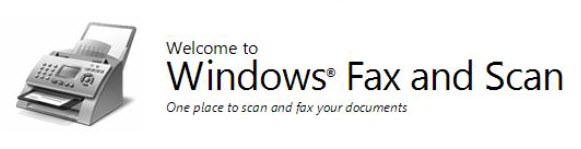
Instrukcja
Aby wysyłać i odbierać faksy, komputer musisz mieć zainstalowany system Windows XP, potrzebny będzie również modem umożliwiający pracę z wiadomościami faksowymi, a także dysk, z którego zainstalowałeś system Windows. Otwórz menu główne "Start", wybierz "Uruchom ...", w oknie, które zostanie otwarte, wprowadź polecenie appwiz.cpl. Po lewej stronie okna Dodaj/Usuń programy wybierz Dodaj składniki systemu Windows.
W oknie „Kreator składników systemu Windows” zaznacz pole „Usługa faksowania” i kliknij przycisk „Dalej”. W razie potrzeby włóż dysk z systemem operacyjnym. Usługa faksu zostanie zainstalowana.
Otwórz menu startowe. Przejdź do sekcji „Standard”, a następnie „Komunikacja”, w sekcji „Faks” wybierz „Konsola faksu”. W oknie, które zostanie otwarte, wprowadź numer kierunkowy, metodę wybierania, kod usługodawcy i kliknij OK. Kliknij Następny".
Z listy „Wybierz urządzenie faksowe” wybierz modem, który będzie używany, kliknij „Dalej”.
W odpowiednie pola wprowadź TSID (składa się z numeru nadawcy i nazwy organizacji, wyświetlanej na odbieranych faksach) oraz CSID (tekst wyświetlany na faksach). Kliknij Następny.
Aby automatycznie wydrukować wszystkie otrzymane wiadomości, zaznacz pole „Drukuj” (musisz określić używaną drukarkę), aby zarchiwizować wszystkie wiadomości, zaznacz pole „Zachowaj kopię w folderze” (musisz określić miejsce na dysku dla przechowywanie plików). Kliknij przycisk „Dalej”, a następnie „Zakończ”.
Aby wprowadzić zmiany w usługach faksowania, uruchom Konsolę faksu, wybierz opcję Konfiguracja faksu z menu Narzędzia i wprowadź odpowiednie ustawienia.
Jako część nowoczesnych laptopów jest koniecznie obecna faks-modem. Procedura konfigurowania komunikacji faksowej z laptopa z systemem Windows XP jest prosta i zrozumiała dla każdego użytkownika. Usługa faksu nie jest domyślnie włączona. Aby zakończyć instalację, musisz wykonać kilka kroków.

Instrukcja
Wybierz folder „Panel sterowania”, przejdź do wiersza „Dodaj lub usuń programy”. Zobaczysz „Zainstaluj składniki systemu Windows” w lewym okienku. Wybierz tę opcję.
Zostanie wyświetlona lista kreatorów składników systemu Windows. Zainstaluj ikonę Usługi faksu. Otrzymasz instrukcję „Kreator komponentów”, przeczytaj ją uważnie i postępuj zgodnie z jej punktami.
Jeśli urządzenie faksujące zostanie znalezione podczas instalacji, w folderze Drukarki i faksy zostanie utworzona logiczna faks-drukarka. Oznacza to, że z dowolnej aplikacji obsługującej drukowanie dokumentów możesz wysłać dokument do tej drukarki. Dokument zostanie przesłany faksem.
Dokonaj ustawienia. Otwórz folder Drukarki i faksy. Teraz kliknij lewym przyciskiem myszy linię faks-drukarek. pojawi się menu kontekstowe. Z poleceń wybierz przycisk „Właściwości”. Przed tobą otworzy się pięć kart.
Zakładka „Ogólne” reguluje jakość druku, ustawienia i orientację drukowanego arkusza. Zawiera również nazwę faks-drukarki. Zakładka "Dostęp" zawiera ustawienia dostępu do faks-drukarki.
W zakładce "Śledzenie" zamów wyświetlanie sekwencji wysyłania i odbierania faksów. Wybierz powiadomienie dźwiękowe dla połączeń i operacji na plikach.
Otwórz kartę Archiwa i znajdź lokalizację danych faksów przychodzących i wychodzących.
Na karcie Urządzenia znajdź urządzenie faksowe na liście. Wybierz wiersz „Właściwości”. Zobaczysz okno z trzema zakładkami: „Wysyłanie”, „Odbieranie”, „Czyszczenie”.
W zakładce „Oczyszczanie” określ parametry automatyczne usuwanie faksy z błędami.
W zakładce „Odbierz” podaj kod wywoływanego odbiorcy. Zaznacz pole "Odpowiedz" wzywa do pozycji ręcznej. W ten sposób będziesz kontrolować odbieranie wszystkich przychodzących połączeń faksowych.
Możesz ustawić przełącznik na "Automatyczny" po i wprowadzić dowolną liczbę połączeń. Tak więc faks zostanie odebrany automatycznie po ustawionej liczbie dzwonków.
Powiązane wideo
W niektórych przypadkach wymagane jest monitorowanie ciągłych aktualizacji na określonej stronie, na przykład podczas dystrybucji krótkich i pięknych numerów icq na zasobach warez. Dodatki do przeglądarki Firefox z łatwością poradzą sobie z tym zadaniem.

Będziesz potrzebować
- Oprogramowanie:
- - Mozilla Firefox;
- - Dodatek Przeładuj co.
Instrukcja
Aby zaktualizować Internet strona w przeglądarce wystarczy nacisnąć klawisz F5 lub Ctrl + F5 (przeładuj stronę bez korzystania z danych z pamięci podręcznej). Możesz również odświeżyć zawartość karty, naciskając skrót klawiaturowy Ctrl + R lub klikając przycisk „Odśwież” na głównym panelu przeglądarki. Wszystkie te metody działają dobrze, ale nie pozwalają na aktualizację strona automatycznie. Skorzystaj ze specjalnych dodatków.
Aby wyszukiwać i pobierać dodatki, musisz Otwórz okno przeglądarka otwarta Górne menu„Narzędzia” i wybierz „Dodatki” lub naciśnij kombinację klawiszy Ctrl + Shift + A. W wyświetlonym oknie przesuń kursor na puste linia wyszukiwania, wpisz nazwę aplikacji Odśwież co i naciśnij klawisz Enter. Nazwa tego dodatku jest łatwa do zapamiętania, przetłumaczona z angielskiego oznacza „Restartuj co…”.
Następnie kliknij przyciski „Zainstaluj” i „Uruchom ponownie teraz”. Po ponownym otwarciu przeglądarki przejdź do karty, którą chcesz zaktualizować. Wywołaj menu kontekstowe (naciśnij kliknij prawym przyciskiem myszy myszką na wolnym miejscu na stronie), wybierz „Auto aktualizacja". Na liście rozwijanej należy określić liczbę sekund cyklu odświeżania strony.
Aby aktywować „Auto aktualizacja" wróć do menu kontekstowego i wybierz opcję "Włącz". Poczekaj chwilę, aby sprawdzić działanie tego dodatku. Jako szybkie sprawdzenie zaleca się ustawienie wartości na 5 sekund, ponieważ duże wartości implikują długo czekać na wynik.Po sprawdzeniu zmienić wartość na żądaną, ustawienia zostaną zapisane automatycznie.
Warto to zauważyć podana funkcja aktywuje aktualizacja każda zakładka osobno. Do automatyczna aktualizacja wszystkie zakładki na raz, musisz przejść do menu dodatku i wybrać odpowiednią opcję.
Urządzenia wielofunkcyjne pozwól decydować duża liczba problemy z przetwarzaniem dokumentów. Jednak do wydajnej i wysokiej jakości pracy konieczne jest odpowiednie skonfigurowanie urządzeń. Ta sprawa ma swoje własne niuanse.

Ta dokumentacja została zarchiwizowana i nie jest już obsługiwana.
Omówienie faksu serwera
Dotyczy:Windows Server 2012
Istnieją dwa narzędzia, których można użyć do administrowania serwerem faksów w systemie Windows Server 2012: Menedżer serwera i Menedżer usługi faksowania.Za pomocą Menedżera serwera można zainstalować rolę serwera Serwer faksów, faks-drukarkę i Menedżera usług faksowych.Menedżer serwera wyświetla również zdarzenia związane z faksem z Podglądu zdarzeń i zawiera wystąpienie przystawki Zarządzanie faksami, która jest przeznaczona do zarządzania tylko lokalnymi urządzeniami faksowymi.
Menedżer usługi faksowania, na którym koncentruje się ten artykuł, zapewnia administratorom pojedynczy interfejs do efektywnego zarządzania zasobami faksu.
Docelowi odbiorcy tego przewodnika to:
Administratorzy faksów i specjaliści wsparcia technicznego;
planiści i analitycy IT, którzy dokonują oceny produktów;
Planiści i projektanci IT dla przedsiębiorstw.
Rola serwera faksów pomaga administratorowi faksów zaoszczędzić dużo czasu.Zamiast instalować, zarządzać i monitorować faksy na komputerach klienckich, zadania te można wykonać w dwóch lub trzech krokach na wielu komputerach jednocześnie zdalnie.
Za pomocą Menedżera usług faksowych można automatycznie przyznawać użytkownikom i komputerom w organizacji dostęp do połączeń faksowych.
Wszystkie elementy związane z faksem, które w pytaniu w poprzedniej sekcji są dostępne we wszystkich wersjach systemu Windows Server 2012 i spełniają podstawowe wymagania systemowe.Aby określić niezbędne pasmo usługi faksowania wykorzystują liczniki wydajności, wyniki laboratoryjne, dane z istniejącego sprzętu w środowisku produkcyjnym oraz wdrożenia pilotażowe.
Poniższe sekcje zawierają instrukcje dotyczące wdrażania serwera faksów i podłączania urządzeń faksowych.
Aby korzystać z Menedżera usługi faksowania, należy zainstalować rolę serwera Serwer faksów.
Przed rozpoczęciem instalacji roli serwera Serwer faksów upewnij się, że na serwerze zainstalowano modemy.Jeśli musisz zainstalować nowy modem, zalecamy zrobienie tego przed skonfigurowaniem roli serwera faksu w celu zaoszczędzenia czasu.Zaleca się instalowanie roli serwera faksów lokalnie i bez połączenia pulpitu zdalnego.Rolę serwera faksów można zainstalować zdalnie, ale w tym celu należy upewnić się, że udostępnianie zasobów lokalnych jest wyłączone. Zdalna administracja Nieobsługiwany.Administrowanie serwerem faksów jest możliwe tylko z konsoli lokalnej.
Instalowanie roli serwera faksów
Jeśli urządzenie faksujące nie jest podłączone do komputera podczas instalowania roli serwera Serwer faksów, wówczas połączenie lokalne do faks-drukarki faks, jest automatycznie tworzony w folderze Drukarki na panelu sterowania.Postępuj zgodnie z poniższymi instrukcjami, aby udostępnić drukarkę użytkownikom.
Ta procedura opisuje, jak utworzyć nową faks-drukarkę, a następnie ją skonfigurować dzielenie się do niego, aby użytkownicy mogli go znaleźć.
Wykonaj poniższe czynności, aby utworzyć i udostępnić nową faks-drukarkę.
Kliknij urok Początek, kliknij prawym przyciskiem myszy kafelek Faksowanie i skanowanie i wybierz przedmiot Uruchom jako administrator.
Wybierz komponent Usługa, i wtedy Konta faksów.
W sekcji Konta faksów kliknij Dodać aby otworzyć program konfiguracji faksu.
Na karcie "Ogólny" „Szablon certyfikatu SSL” lub podobne.
Możesz zostać poproszony o zainstalowanie drukarki.W tym celu postępuj zgodnie z instrukcjami Kreatora instalacji sprzętu.
Na karcie "Ogólny" zmień wyświetlaną nazwę szablonu na „Szablon certyfikatu SSL” lub podobne.Nazwa domyślna - faks-modem.
Na karcie "Ogólny" zmień wyświetlaną nazwę szablonu na „Szablon certyfikatu SSL” lub podobne.
Nowa faks-drukarka pojawi się pod Konta faksów w terenie Nazwa konta.
Aby udostępnić utworzoną drukarkę, kliknij panel prawym przyciskiem myszy Początek i wybierz Panel sterowania.
W grupie Ekwipunek Wybierz przedmiot Wyświetl urządzenia i drukarki.
Na liście drukarek kliknij komponent prawym przyciskiem myszy faks, Wybierz przedmiot Właściwości drukarki, przejdź do zakładki Dostęp ogólny , Wybierz Udostępniam tę drukarkę, a następnie wprowadź nazwę drukarki, którą chcesz wyświetlić użytkownikom sieci.
Jeśli chcesz zezwolić użytkownikom komputerów zarządzanych przez inne Wersje Windows posługiwać się ta drukarka, Kliknij Dodatkowe sterowniki zainstalować wymagane sterowniki.
W oknie Dodatkowe sterowniki zaznacz pole wyboru wersji systemu Windows, które powinny być obsługiwane.Zostaniesz poproszony o podanie ścieżki do kierowcy.Określ ścieżkę do pliku %windir%\System32\DriverStore\FileRepository\prnms002.inf* na komputerze z odpowiednią wersją systemu Windows.
Aby sprawdzić, czy pliki zostały skopiowane poprawnie, przejdź do katalogu %windir%\System32\spool\drivers\ w Eksploratorze i poszukaj plików dla wybranych architektur.
| Ważny |
|---|
Ponieważ usługa faksu używa zdalnych wywołań procedur (RPC), należy upewnić się, że zapora na serwerze zezwala na RPC.Zazwyczaj podczas dodawania konta do usługi faksu program konfiguracyjny faksu w Fax and Scan poprosi użytkownika o włączenie RPC, aby zapora zezwalała na faksowanie.Zaporę można również skonfigurować w dowolnym innym momencie bezpośrednio w „ zapora systemu Windows" sprawdzając, czy Usługa Okna faksu do listy wykluczeń.Jeśli korzystasz z udostępniania usługi faksu, lista wykluczeń musi również zawierać: Udostępnianie plików i drukarek. Zobacz sekcję, aby uzyskać więcej informacji. |
Podczas uruchamiania usługi Windows rozpoznaje każde nowo zainstalowane urządzenie faksowe typu Plug and Play.Po zainstalowaniu urządzenia uruchom ponownie usługę faksu i odśwież wyświetlaną listę urządzeń.Nowe urządzenie automatycznie pojawi się w Menedżerze usługi faksowania.Urządzenie możesz usunąć w taki sam sposób, jak każde inne – za pomocą menedżera urządzeń. Uruchom ponownie usługę faksowania i odśwież wyświetloną listę urządzeń.
Aby zaktualizować listę urządzeń i wyświetlić nową wersję, wykonaj następujące kroki:
Usługa i wybierz Menedżer usługi faksu.
faks i wybierz polecenie Zatrzymać.
W lewym okienku kliknij prawym przyciskiem myszy faks i wybierz polecenie Biegać.
naciśnij klawisz F5 aby odświeżyć ekran.
Kliknij dwukrotnie komponent Urządzenia i dostawcy i wybierz przedmiot Urządzenia.
W prawym okienku wyświetl listę urządzeń.
Domyślnie funkcja wysyłania jest włączona po zainstalowaniu urządzenia faksującego.Możesz jednak włączyć go później, jeśli zajdzie taka potrzeba.W trakcie tej procedury można określić dodatkową linię identyfikatora abonenta nadawczego (TSID). Ten ciąg tekstowy umożliwia identyfikację urządzenia wysyłającego faks.Informacje identyfikacyjne są zwykle wyświetlane w nagłówku wiadomości faksowej, aby odbiorca mógł zidentyfikować źródło faksu.
Funkcja odbierania w urządzeniu faksującym musi być specjalnie włączona, ponieważ jest domyślnie wyłączona.Możesz ustawić faks, aby obsługiwał połączenia przychodzące automatycznie lub ręcznie(tryb ręczny jest przydatny, jeśli faksy i rozmowy telefoniczne używana jest jedna linia).Możesz także ustawić liczbę dzwonków przed odebraniem.(Przydatne jest ustawienie dużej liczby dzwonków do odebrania, jeśli używasz tej samej linii do faksów i rozmów telefonicznych, aby był czas na podniesienie słuchawki).
W tej procedurze można również określić opcjonalny ciąg identyfikatora strony wywoływanej (CSID). Ten ciąg tekstowy jest wymagany, aby nadawca faksu mógł zidentyfikować odbiorcę.
Włączanie funkcji wysyłania w faksie
W Menedżerze serwera kliknij Usługa i wybierz Menedżer usługi faksu.
Urządzenia i dostawcy i wybierz Urządzenia.
W prawym okienku kliknij prawym przyciskiem myszy urządzenie, które chcesz skonfigurować, a następnie wybierz Wysłać.
Aby określić identyfikator abonenta nadawczego (TSID), kliknij prawym przyciskiem myszy urządzenie, które chcesz skonfigurować i wybierz Nieruchomości.
Na karcie "Ogólny" zmień wyświetlaną nazwę szablonu na „Szablon certyfikatu SSL” lub podobne.
Włączanie funkcji odbierania w faksie
Wybierz opcję Odpowiedz automatycznie aby faks odbierał połączenia automatycznie, a następnie wprowadź numer w polu Połączenia do odebrania. Domyślna liczba połączeń to 5.Jeśli używasz różnych linii dla faksu i telefonu, zmniejsz tę wartość.Jeśli używasz tej samej linii dla faksu i telefonu, nie należy zbytnio zwiększać tej wartości, aby zapobiec przerwaniu transmisji przez nadawcę faksu.
Wybierz opcję Odpowiedz ręcznie do ręcznej obsługi połączeń faksowych.
W Menedżerze serwera kliknij Usługa i wybierz Menedżer usługi faksu.
W lewym okienku kliknij dwukrotnie Urządzenia i dostawcy i wybierz Urządzenia.
W prawym okienku kliknij prawym przyciskiem myszy urządzenie, które chcesz skonfigurować, wybierz Nieruchomości, a następnie kliknij zakładkę Ogólny.
Aby skonfigurować automatyczne lub ręczne odbieranie połączeń, zaznacz pole wyboru Odbierz faks i wykonaj jedną z następujących czynności:
Aby skonfigurować identyfikator strony wywoływanej (CSID), wprowadź ciąg CSID w polu Identyfikator strony wywoływanej (CSID). Ten ciąg nie może zawierać więcej niż 20 znaków.
Za pomocą Menedżera usługi faksowania można skonfigurować ustawienia faksu, w tym reguły routingu i ustawienia SMTP.W przypadku faksów wychodzących można również skonfigurować powiadomienia o dostarczeniu, zezwolić użytkownikom na tworzenie i używanie własnych stron tytułowych oraz wysyłanie treści nagłówka faksu.
Kolejka faksów przychodzących jest w pełni zarządzana przez administratorów faksów.Ta kolejka jest używana dla wszystkich odbierających urządzeń faksowych zarządzanych przez serwer faksów i odpowiada folderowi Skrzynka odbiorcza.Użytkownicy, którzy nie są członkami grupy Administratorzy, muszą mieć przypisane uprawnienia do przeglądania kolejki faksów przychodzących i zarządzania nią.
Faks pozostaje w kolejce faksów przychodzących, dopóki nie zostanie pomyślnie odebrany i przesłany zgodnie z zasadami zdefiniowanymi przez administratora faksu.Dopiero wtedy zostanie przeniesiony do Twojej skrzynki odbiorczej.Jeśli z jakiegoś powodu faks nie może zostać prawidłowo przekierowany, pozostaje on w kolejce faksów przychodzących do momentu ręcznego usunięcia. Lub taki faks jest przetwarzany zgodnie z zasadami automatycznego usuwania skonfigurowanymi dla kolejki faksów.
Aby kontrolować zadania faksowania przychodzącego wykonywane przez usługę faksowania, można wyłączyć odbieranie faksów w kolejce faksów przychodzących.Jeżeli podczas procesu odbierania faksu odbiór zostanie zatrzymany, ale część faksu zostanie pomyślnie odebrana, faksowi zostanie przypisany status Otrzymano częściowo i zostanie przeniesiony do Twojej skrzynki odbiorczej.
| Notatka |
|---|
Foldery Skrzynka odbiorcza i Skrzynka odbiorcza można przeglądać za pomocą składnika Faks i skanowanie. |
Możesz rozpocząć lub zatrzymać odbieranie faksów ze wszystkich urządzeń na serwerze faksów.
Aby rozpocząć lub zatrzymać odbiór faksu, wykonaj następujące czynności.
W Menedżerze serwera kliknij Usługa i wybierz Menedżer usługi faksu.
faks i wybierz przedmiot Nieruchomości.
Na karcie "Ogólny" zmień wyświetlaną nazwę szablonu na „Szablon certyfikatu SSL” lub podobne.
Administratorzy konfigurują metody routingu faksów przychodzących, aby kierować je do odbiorców przez sieć.W Menedżerze usług faksowych istnieją dwa typy rozszerzeń routingu faksów przychodzących — globalne (dotyczy wszystkich urządzeń) i indywidualne (odpowiadające tylko niektórym urządzeniom faksowym).Metodom globalnym można nadać priorytet, zgodnie z którym są stosowane do faksów przychodzących.Dostawcy zewnętrzni mogą rozszerzyć globalne metody obsługi faksów przychodzących.Na przykład rozszerzenia mogą obejmować konwersję przychodzących plików do określonych formatów.
Indywidualne metody routingu faksów przychodzących są konfigurowane dla określonych urządzeń.Po skonfigurowaniu metody można ją włączyć lub wyłączyć.W przypadku faksów przychodzących można zastosować kilka metod routingu. Jeśli metoda jest wyłączona, urządzenie pominie ją i przetworzy przychodzący faks zgodnie z priorytetem globalnym.Przy wyłączonej metodzie routingu faksów przychodzących w prawym okienku wyświetlana jest ikona (strzałka w dół).
Możesz skonfigurować i nadać priorytet następującym standardowym metodom routingu faksów przychodzących.
. Wpisz swój adres E-mail do odbierania przychodzących faksów.Aby zmienić serwer SMTP lub ustawienia uwierzytelniania, użyj Menedżera usług faksowania, aby skonfigurować powiadomienia o dostarczeniu wysłanych faksów.
Zapisz w folderze. Określ ścieżkę lokalną lub sieciową do folderu, w którym będą zapisywane kopie przychodzących faksów.Jeśli wybierzesz tę metodę, upewnij się, że używany folder ma dostęp do konta usługi sieciowej.
Foka.
Określ ścieżkę UNC do lokalizacji drukarki ( \\
Metody routingu faksów przychodzących umożliwiają kontrolowanie przetwarzania faksów odebranych przez urządzenie faksowe zarządzane przez serwer faksów.Możesz użyć dowolnej kombinacji metod routingu, aby przekazywać odebrane faksy na adresy e-mail, przechowywać faksy w folderze lub je drukować.
Aby skonfigurować metody routingu faksów przychodzących, wykonaj następujące czynności.
Aby skonfigurować metodę Zapisz w folderze, przejdź do zakładki Zapisz w folderze, a następnie wprowadź ścieżkę UNC do folderu (\\<Lokalizacja sieciowa>\<teczka>) lub naciśnij przycisk Recenzja i wybierz folder.
Aby skonfigurować metodę Wysłać e-mailem, przejdź do zakładki E-mail i wprowadź adres e-mail, na który mają być wysyłane faksy przychodzące.
Aby dostosować metodę Foka przejdź do zakładki Foka i wprowadź ścieżkę UNC do drukarki dla przychodzących faksów.
W Menedżerze serwera kliknij Usługa i wybierz Menedżer usługi faksu.
W lewym okienku kliknij dwukrotnie elementy po kolei Urządzenia i dostawcy, Urządzenia, urządzenie, które chcesz skonfigurować, i wybierz Metody przychodzące.
W prawym okienku kliknij prawym przyciskiem myszy metodę, którą chcesz skonfigurować, wybierz Nieruchomości
Po skonfigurowaniu metod dla faksów przychodzących w okienku szczegółów kliknij prawym przyciskiem myszy każdą metodę i wybierz Włączyć aby włączyć metodę, lub Wyłączyć aby go wyłączyć.(Możesz wyłączyć tę metodę, na przykład, jeśli chcesz tymczasowo zatrzymać drukowanie, ponieważ drukarka jest wyłączona, a faksy gromadzą się w skrzynce odbiorczej).
Użyj tej procedury, jeśli faks jest ustawiony na Wysłać e-mailem.
Aby skonfigurować ustawienia protokołu SMTP do routingu przy użyciu poczty e-mail, wykonaj następujące kroki:
Pole wyboru Użyj tych ustawień SMTP, aby przekierować przychodzące faksy za pomocą poczty e-mail.
W terenie Adres nadawcy wprowadź adres e-mail, na który będą odbierane wszystkie przychodzące faksy.
W terenie Adres serwera wprowadź adres serwera SMTP, który będzie odbierał przychodzące faksy.
W terenie Port wprowadź numer portu.
Wybierz Dostęp anonimowy
Wybierz opcję Uwierzytelnianie podstawowe, następnie Kwalifikacje
Wybierz opcję Kwalifikacje i wprowadź swoją nazwę użytkownika i hasło.
W Menedżerze serwera kliknij Usługa i wybierz Menedżer usługi faksu.
W lewym okienku kliknij komponent prawym przyciskiem myszy faks i wybierz przedmiot Nieruchomości.
Aby wysłać przychodzące faksy do odbiorców za pośrednictwem poczty e-mail, kliknij przycisk Powiadomienia i wykonaj następujące czynności.
Na karcie Powiadomienia Wybierz przedmiot Uwierzytelnianie
Za pomocą Menedżera usługi faksu można skonfigurować sposób wysyłania i archiwizowania faksów, składniki zawarte w transmisji faksu, sposób wystawiania powiadomień o dostarczeniu oraz reguły routingu.
Możesz rozpocząć lub zatrzymać faksowanie dla wszystkich urządzeń na serwerze faksów.
Aby rozpocząć lub zatrzymać wychodzące faksy:
Pole wyboru Nie ustawiaj w kolejce nowych faksów wychodzących aby uniemożliwić użytkownikom wysyłanie nowych faksów do Skrzynki nadawczej.
Pole wyboru Nie wysyłaj faksów wychodzących aby zapobiec wysyłaniu faksów ze Skrzynki nadawczej.Usuń zaznaczenie tego pola wyboru, aby ponownie rozpocząć faksowanie.
W Menedżerze serwera kliknij Usługa i wybierz Menedżer usługi faksu.
W lewym okienku kliknij komponent prawym przyciskiem myszy faks i wybierz przedmiot Nieruchomości.
Na karcie "Ogólny" zmień wyświetlaną nazwę szablonu na „Szablon certyfikatu SSL” lub podobne.
Skrzynka nadawcza to kolejka wszystkich faksów oczekujących na wysłanie lub będących w trakcie wysyłania.Jeśli do wysyłania faksów używanych jest wiele urządzeń faksowych, folder Skrzynka nadawcza jest wspólną kolejką dla wszystkich tych urządzeń.Po pomyślnym wysłaniu faks jest przenoszony do archiwum.
Folder Skrzynka nadawcza można przeglądać za pomocą składnika Faks i skanowanie.
Administratorzy mogą użyć Menedżera usługi faksowania, aby skonfigurować następujące właściwości folderu Skrzynka nadawcza i faksów wychodzących.
Data i godzina transmisji;
kod TSID nadawcy;
Numer telefonu odbiorcy (tylko w pełna wersja nagłówek);
Numer bieżącej strony z całkowitej liczby stron.
Dołącz nagłówek. Możesz dodać nagłówek do faksów wychodzących.Nagłówek to tekst dodawany do każdej strony wysyłanego faksu.Nie można zmienić formatu nagłówka.Jeśli jednak treść nagłówka nie pasuje, wyświetlana jest wersja skrócona.Treść nagłówka obejmuje:
. Możesz zezwolić użytkownikom na dołączanie specjalnych stron tytułowych do faksów wychodzących.Jeśli ta funkcja nie zostanie włączona, użytkownicy korzystający z dostępu do serwera faksów Zdalne połączenie faks-drukarka może wybierać tylko szablony strony tytułowej, które są dostępne na komputerze serwera faksów.
. Możesz ustawić urządzenie tak, aby używało określonego TSID.Jeśli nie włączysz tego ustawienia, numer faksu nadawcy określony na stronie właściwości będzie używany jako TSID w faksie wychodzącym. Informacje o nadawcy. Jednak w przypadku programowego wysyłania faksu zamiast numeru faksu nadawcy zostanie użyty parametr TSID określony w interfejsie API.
Liczba powtórzeń. Można określić liczbę ponownych prób wysłania faksów w przypadku niepowodzenia połączenia lub transmisji.Jeśli osiągnięty maksymalny numer ponowionych prób, faks wychodzący jest przechowywany w Skrzynce nadawczej do momentu usunięcia lub ponownego uruchomienia transmisji, która zakończyła się niepowodzeniem.
Powtórz przez. Określa liczbę minut między próbami ponownego wysłania faksu.Po wyczerpaniu maksymalnej liczby ponownych prób użytkownik może ponownie uruchomić transfer. Liczba ponownych prób zostanie zresetowana.
Początek i koniec stawki dyskontowej. Możesz określić godziny, w których linia faksu podlega obniżonym stawkom i wysyłać faksy w tych okresach.Zadanie faksowania ze zniżką nigdy nie rozpocznie transmisji poza określonym okresem karencji.Jeśli jednak faks jest długi, jego część może zostać wysłana poza wyznaczonym okresem karencji.
. Możesz określić, że faksy, których nie uda się wysłać, będą okresowo automatycznie usuwane z kolejki.Kolejka faksów składa się z folderu Skrzynka nadawcza i folderu Skrzynka odbiorcza.
Wykonaj poniższe czynności, aby skonfigurować folder Skrzynka nadawcza i wysyłać faksy wychodzące.
Pole wyboru Dołącz nagłówek aby wydrukować informacje o transmisji na krawędzi każdej strony wychodzących faksów.
Pole wyboru Zezwalaj na osobiste strony tytułowe aby umożliwić użytkownikom wstawianie stron tytułowych z ich osobistych folderów podczas wysyłania faksów.
Pole wyboru Użyj identyfikatora transmitującego urządzenia subskrybenta (TSID) aby dołączyć informacje identyfikujące faks dla odbiorcy faksu.
W terenie Liczba powtórzeń wprowadź liczbę ponownych prób wysłania faksu wychodzącego, jeśli transmisja nie powiedzie się.
W terenie Powtórz przez wprowadź liczbę minut oczekiwania przed ponowną próbą faksu wychodzącego, który się nie powiódł.
W terenie Początek taryfy preferencyjnej Określ, od kiedy zaczynają obowiązywać obniżone stawki przy wysyłaniu faksów.
W terenie Wygaśnięcie zdyskontowanej stawki Określ, kiedy wygasną stawki rabatowe za faksowanie.
Pole wyboru Automatycznie usuwaj faksy starsze niż <ilość>dni i określ, ile dni później faksy, które nie zostały wysłane i pozostają w Skrzynce nadawczej, powinny zostać automatycznie usunięte.
W Menedżerze serwera kliknij Usługa i wybierz Menedżer usługi faksu.
W lewym okienku kliknij komponent prawym przyciskiem myszy faks i wybierz przedmiot Nieruchomości.
Na karcie "Ogólny" zmień wyświetlaną nazwę szablonu na „Szablon certyfikatu SSL” lub podobne.
Powiadomienia o dostarczeniu informują użytkowników, czy faks został dostarczony, czy nie.Możesz skonfigurować następujące ustawienia powiadomień o dostarczeniu.
Dostęp anonimowy. Wszyscy użytkownicy mają dostęp do serwera SMTP, co zasadniczo wyłącza uwierzytelnianie.
Uwierzytelnianie podstawowe. Możesz określić nazwę użytkownika i hasło, aby uzyskać dostęp do serwera SMTP.Hasło jest przesyłane przez sieć w postaci zwykłego tekstu.
Zintegrowane uwierzytelnianie systemu Windows. Możesz określić nazwę użytkownika i hasło, aby uzyskać dostęp do serwera SMTP za pomocą zintegrowanego uwierzytelniania systemu Windows.
Dostarczanie powiadomień e-mail (SMTP). Powiadomienia e-mail są wysyłane do użytkownika, który wysłał faks, w celu potwierdzenia pomyślnego dostarczenia faksu.Aby skonfigurować to ustawienie, określ adres e-mail, z którego powiadomienia będą wysyłane do nadawców faksów, adres IP serwera SMTP oraz numer portu usługi SMTP.Musisz także wybrać odpowiednią metodę uwierzytelniania, aby uzyskać dostęp do serwera SMTP.Możesz wybrać jedną z następujących metod uwierzytelniania.
Po włączeniu i skonfigurowaniu tego ustawienia użytkownik wysyłający faks za pomocą składnika Faksowanie i skanowanie (lub Konsoli faksu w systemie Windows XP) może zostać poproszony o podanie adresu e-mail w celu sprawdzenia, czy faks został wysłany prawidłowo.
Wykonaj poniższe czynności, aby skonfigurować powiadomienia o dostarczeniu wysłanych faksów.
W terenie Adres nadawcy wpisz adres e-mail, z którego zostanie wysłane powiadomienie o dostawie.
W terenie Adres serwera wprowadź adres IP serwera SMTP, z którego będzie wysyłane powiadomienie o dostarczeniu.
W terenie Port wprowadź numer portu.
Wybierz Dostęp anonimowy, jeśli to wystarczy, aby uzyskać dostęp do serwera SMTP.
Wybierz opcję Uwierzytelnianie podstawowe, następnie Kwalifikacje i wprowadź swoją nazwę użytkownika i hasło.
Wybierz opcję Zintegrowane uwierzytelnianie systemu Windows jeśli uwierzytelnianie NTLM jest wymagane do uzyskania dostępu do serwera SMTP. Następnie wybierz Kwalifikacje i wprowadź swoją nazwę użytkownika i hasło.
W Menedżerze serwera kliknij Usługa i wybierz Menedżer usługi faksu.
W lewym okienku kliknij komponent prawym przyciskiem myszy faks i wybierz przedmiot Nieruchomości.
Na karcie "Ogólny" zmień wyświetlaną nazwę szablonu na „Szablon certyfikatu SSL” lub podobne.
Na karcie Powiadomienia Wybierz przedmiot Uwierzytelnianie i w zależności od konfiguracji serwera SMTP wybierz jedną z opcji.
Routing faksów wychodzących w Menedżerze usługi faksów umożliwia konfigurowanie reguł routingu w celu optymalizacji wydajności dostępnych urządzeń faksowych.Możesz utworzyć reguły kojarzące urządzenie lub grupę urządzeń z faksami wysyłanymi na określony numer kierunkowy w kraju lub do określonego kraju lub regionu.
Za pomocą Menedżera usługi faksowania można tworzyć grupy jednego lub więcej urządzeń faksowych, a następnie ustawiać reguły faksów wychodzących dla tych grup.Na przykład, możesz przypisać określone urządzenia faksowe do wysyłania faksów tylko do określonych miejsc docelowych.
Domyślnie istnieje grupa Wszystkie urządzenia których nie można usunąć.W dowolnym momencie możesz dodawać lub usuwać grupy lub urządzenia z grup.
Aby utworzona nowa grupa stała się aktywna, musisz dodać do niej urządzenie faksowe.Jeśli grupa nie zawiera żadnych urządzeń, nad ikoną jej folderu wyświetlany jest specjalny znacznik wyboru.
Faksy wychodzące są kierowane do grup zgodnie z regułami routingu faksów wychodzących.Menedżer usługi faksu oznacza miejsce docelowe faksu, kieruje go do odpowiedniej grupy i kontaktuje się z pierwszym dostępnym urządzeniem w tej grupie w celu transmisji.
Aby utworzyć lub usunąć grupę urządzeń faksowych, wykonaj następujące czynności.
W Menedżerze serwera kliknij Usługa i wybierz Menedżer usługi faksu.
faks oraz Routing wychodzący, kliknij element prawym przyciskiem myszy Grupy, wybierz polecenie Tworzyć i wtedy Grupa.
W .NET Framework 4 następujące interfejsy i typy delegatów mają parametry typu kowariantnego i/lub kontrawariantnego.
Aby następnie usunąć grupę, kliknij prawym przyciskiem myszy jej nazwę i wybierz Usunąć.
Aby wykonać tę procedurę, musisz najpierw utworzyć grupę.W dowolnym momencie możesz dodawać urządzenia do grup lub je usuwać.Ponadto urządzenie może jednocześnie należeć do jednej lub kilku grup.Faksom w grupie można nadać priorytet, tak aby urządzenie o najwyższym priorytecie wysłało faks jako pierwsze.Jeśli jest zajęty, następne urządzenie o najwyższym priorytecie podejmie próbę wysłania.
Wykonaj poniższe czynności, aby dodać lub usunąć urządzenie faksowe do grupy.
W Menedżerze serwera kliknij Usługa i wybierz Menedżer usługi faksu.
W lewym okienku kliknij dwukrotnie Komponenty faks, Routing wychodzący oraz Grupy.
Kliknij prawym przyciskiem grupę, do której chcesz dodać urządzenie, wybierz Tworzyć, i wtedy Urządzenia.
W oknie Dodawanie nowych urządzeń wybierz urządzenie, które chcesz dodać i kliknij przycisk OK.
Aby zmienić priorytet urządzeń w grupie, w prawym okienku kliknij urządzenie prawym przyciskiem myszy, wybierz W górę lub przedmiot W dół i naciśnij przycisk tak dla potwierdzenia.
Aby następnie usunąć urządzenie z grupy, w prawym okienku kliknij urządzenie prawym przyciskiem myszy i wybierz Usunąć.
Menedżer usługi faksów umożliwia tworzenie reguł routingu faksów wychodzących.Na przykład możesz utworzyć jedną grupę dla odbiorców lokalnych, a drugą dla krajowych odbiorców zamiejscowych lub grupę dla odbiorców zagranicznych.
Reguły te zapewniają efektywne korzystanie z urządzeń faksowych oraz zapobiegają bezczynności kolejek wychodzących faksów.Jeśli wszystkie urządzenia w grupie są stale zajęte lub faksy piętrzą się w kolejkach, sprawdź ustawienia grupy i reguły.
Aby dodać lub usunąć regułę routingu faksów wychodzących, wykonaj następujące kroki.
Jeśli chcesz zastosować regułę do urządzenia, wybierz Urządzenie a następnie wybierz urządzenie z listy.
Jeśli chcesz zastosować regułę do grupy routingu, wybierz Grupa routingu a następnie wybierz grupę z listy.
W Menedżerze serwera kliknij Usługa i wybierz Menedżer usługi faksu.
W lewym okienku kliknij dwukrotnie Komponenty faks oraz Routing wychodzący.
Komponent kliknij prawym przyciskiem myszy zasady, Wybierz przedmiot Tworzyć i wtedy reguła.
Jeśli znasz kod kraju/regionu, wprowadź go w polu Kod pocztowy W rozdziale Dodawanie nowej reguły. Jeśli kod jest nieznany, naciśnij przycisk Wybierać. Wybierz kraj lub region z listy, a następnie kliknij OK.
Aby ograniczyć regułę do wybranego kraju lub regionu, w sekcji Kod miasta Wybierz opcję Posługiwać się, a następnie wprowadź numer kierunkowy. Lub wybierz opcję Nie używaj zastosować regułę do całego kraju lub regionu.
Jeśli chcesz zastosować regułę do określonego urządzenia lub grupy routingu, zobacz Urządzenie docelowe Wykonaj jedną z następujących czynności.
System Windows Server 2012 zapewnia konta użytkowników skojarzonych z faksem, aby poprawić prywatność i usprawnić organizację faksów i zarządzanie nimi.Konta te zapewniają użytkownikom dostęp do różne rodzaje usługi faksowe, takie jak lokalny faks-modem i serwer faksów.
Aby uzyskać dostęp do serwera faksów działającego pod Kontrola systemu Windows Serwer 2012, użytkownik musi posiadać konto.Serwer faksów można skonfigurować tak, aby konto było tworzone automatycznie przy pierwszym użyciu funkcji Faks i skanowanie do wysyłania faksu.W takim przypadku, gdy tylko użytkownik połączy się z serwerem faksów, konto zostanie utworzone automatycznie.
Jeśli chcesz ograniczyć liczbę użytkowników łączących się z serwerem faksów, możesz wyłączyć to ustawienie. Następnie musisz ręcznie utworzyć konta dla wszystkich użytkowników, którzy potrzebują dostępu do serwera faksów.W takim przypadku użytkownik nie będzie mógł połączyć się z serwerem bez posiadania konta.
Aby automatycznie utworzyć konto użytkownika dla serwera faksów, wykonaj następujące kroki.
Kliknij polecenie Włączyć aby otrzymywać wiadomości przeniesione do poszczególnych kont.
Kliknij polecenie Wyłączyć aby zezwolić na dostęp do skrzynki odbiorczej na serwerze faksów i przeglądać wiadomości przychodzące dla wszystkich kont.
W Menedżerze serwera kliknij Usługa i wybierz Menedżer usługi faksu.
W lewym okienku kliknij komponent prawym przyciskiem myszy faks i wybierz przedmiot Nieruchomości.
Na karcie "Ogólny" zmień wyświetlaną nazwę szablonu na „Szablon certyfikatu SSL” lub podobne.
Na stronie Opcje zmiany mapowania Wykonaj jedną z następujących czynności:
Możesz także bezpośrednio dodawać i usuwać konta użytkowników.
Aby ręcznie dodać konto użytkownika faksu serwera, wykonaj następujące kroki.
W Menedżerze serwera kliknij Usługa i wybierz Menedżer usługi faksu.
W lewym okienku kliknij dwukrotnie komponent faks i wybierz przedmiot Konta.
W prawym okienku przejrzyj istniejące konta i określ, które nowe wpisy dodać.
Aby dodać nowe konto, kliknij prawym przyciskiem myszy na komponencie Konta, Wybierz przedmiot Tworzyć, i wtedy Rachunek.
W oknie Stwórz nowe konto wprowadź swoją nazwę użytkownika i domenę, a następnie kliknij przycisk OK.
Aby usunąć konto, kliknij je prawym przyciskiem myszy i wybierz Polecenie Usunąć.
